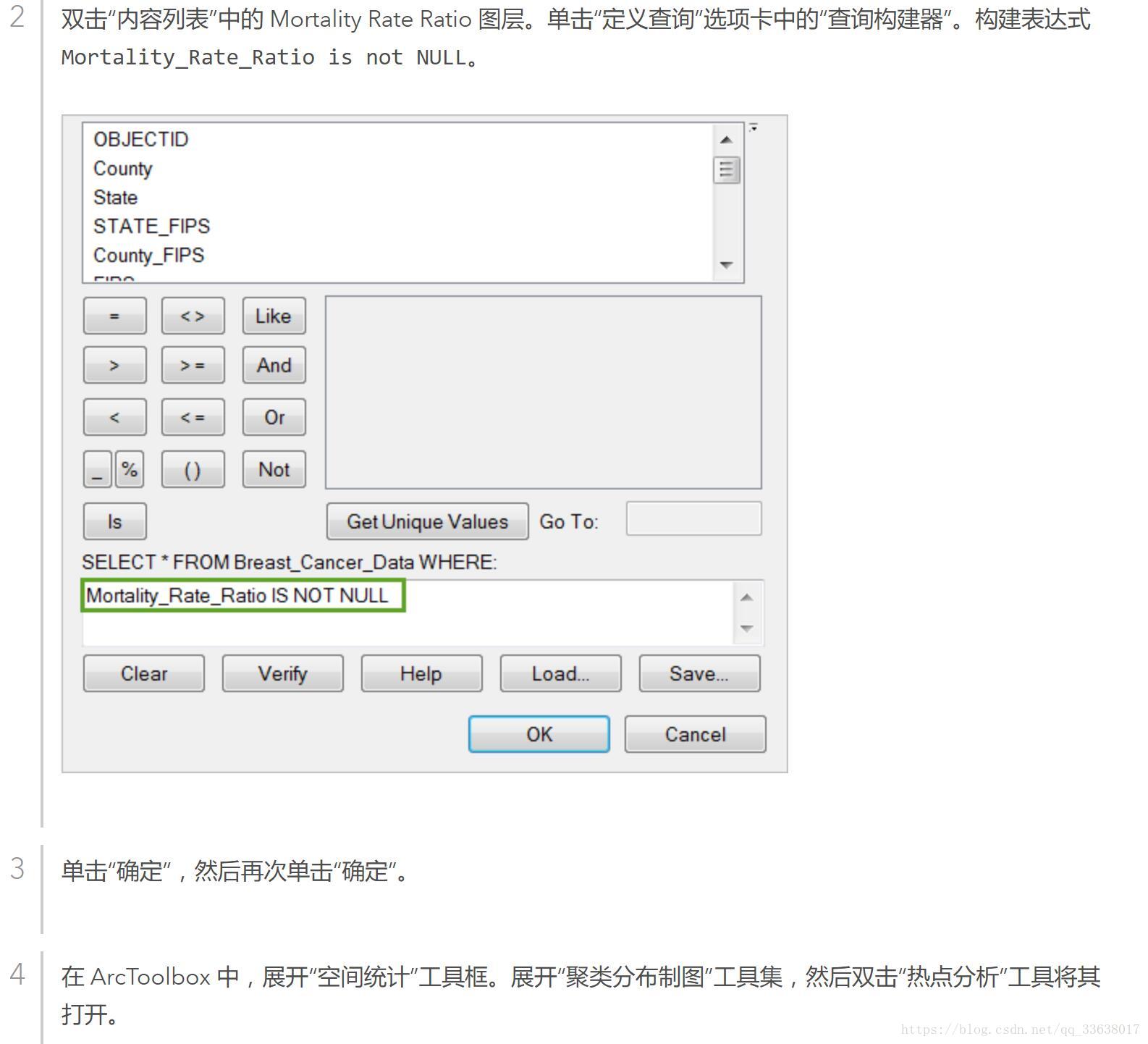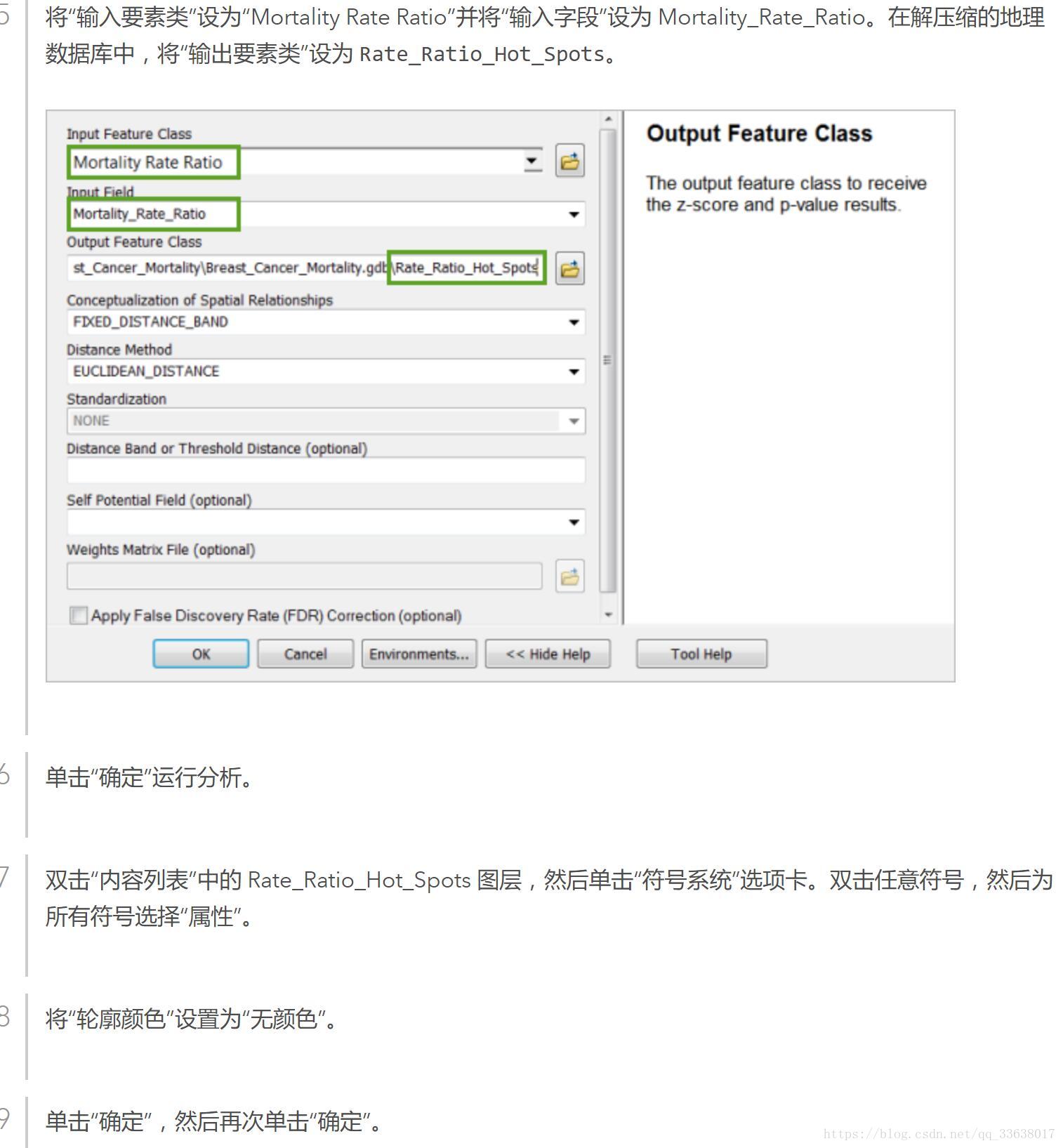|
一、安装 https://malagis.com/arcgis-10-4-full-ios-download.html?from=singlemessage&isappinstalled=0 二、使用 1、添加数据 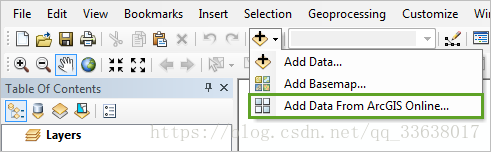 2、新建底图 2、新建底图 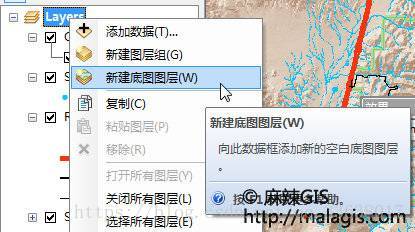 拖动图层到“新建底图” 拖动图层到“新建底图”  3、识别 3、识别  “识别”对话框显示所单击要素的属性值或信息。 “识别”对话框显示所单击要素的属性值或信息。  4、查找 4、查找 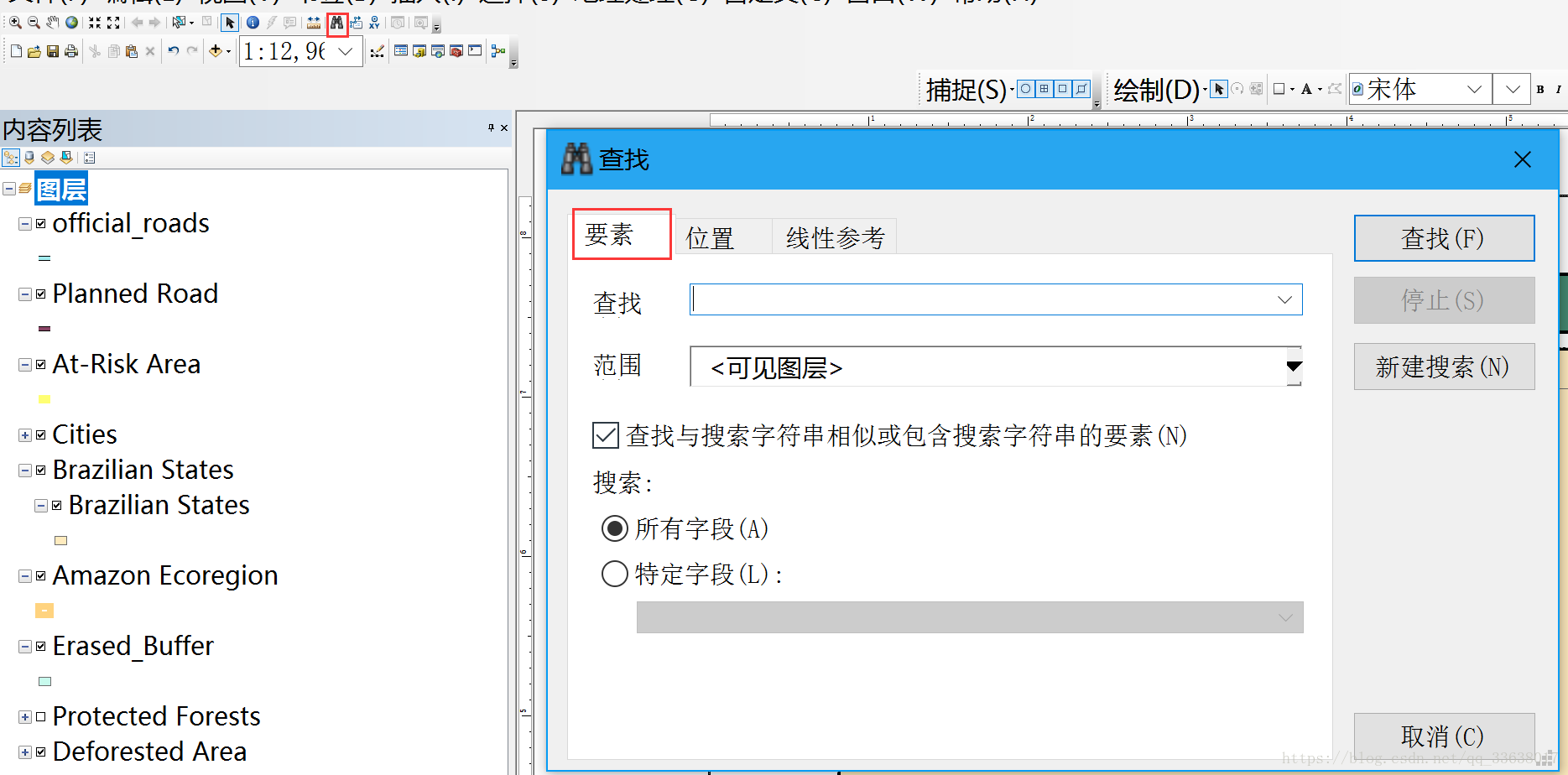 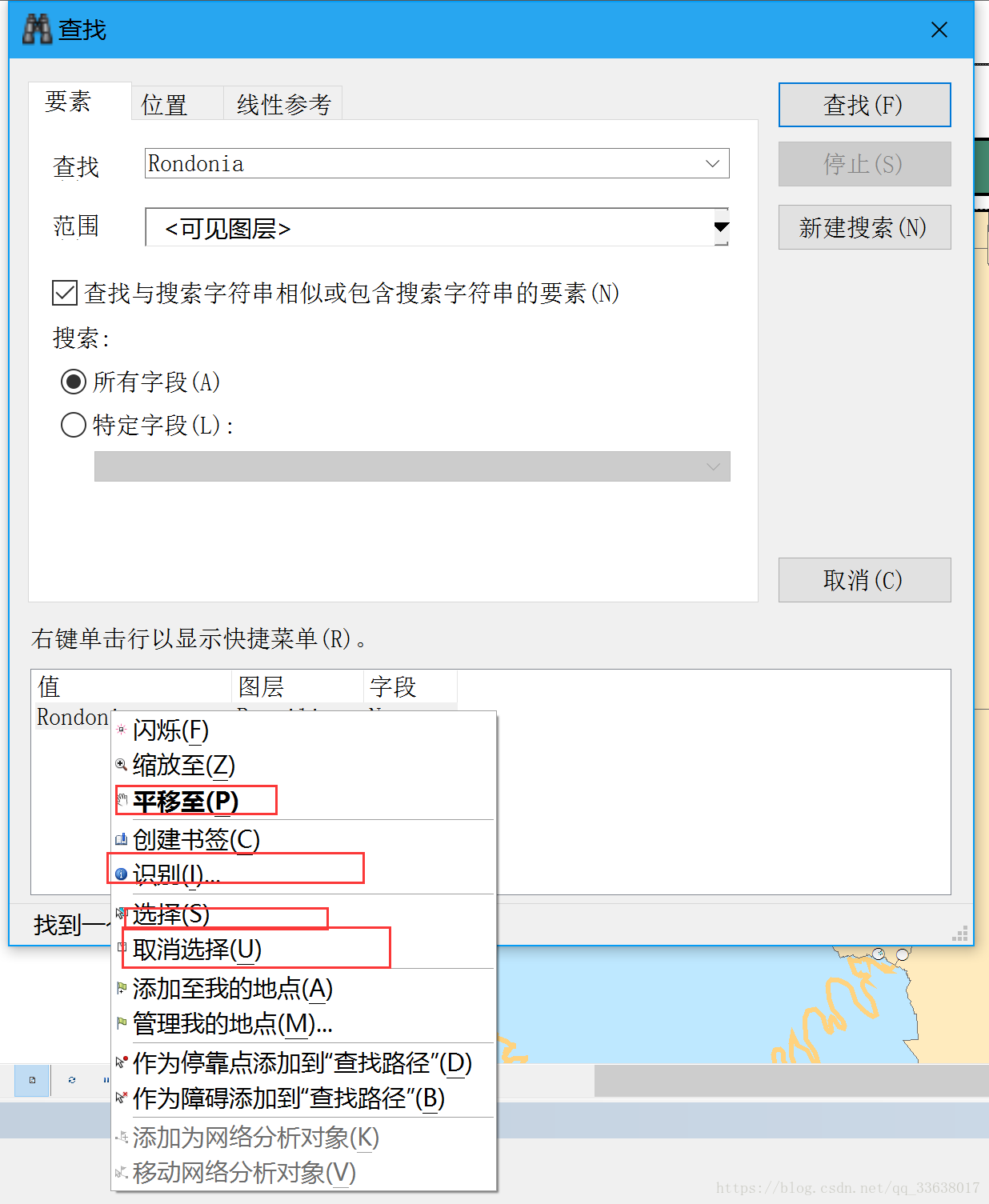 5、图层组 5、图层组 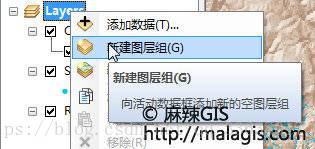 添加图层 可将图层拖动到图层组中。在内容列表中,单击所需图层,直接将该图层拖动到图层组之中。 移除图层 可右键单击图层组中图层的名称,然后单击移除。也可将图层拖出图层组。 6、符号选择器 添加图层 可将图层拖动到图层组中。在内容列表中,单击所需图层,直接将该图层拖动到图层组之中。 移除图层 可右键单击图层组中图层的名称,然后单击移除。也可将图层拖出图层组。 6、符号选择器 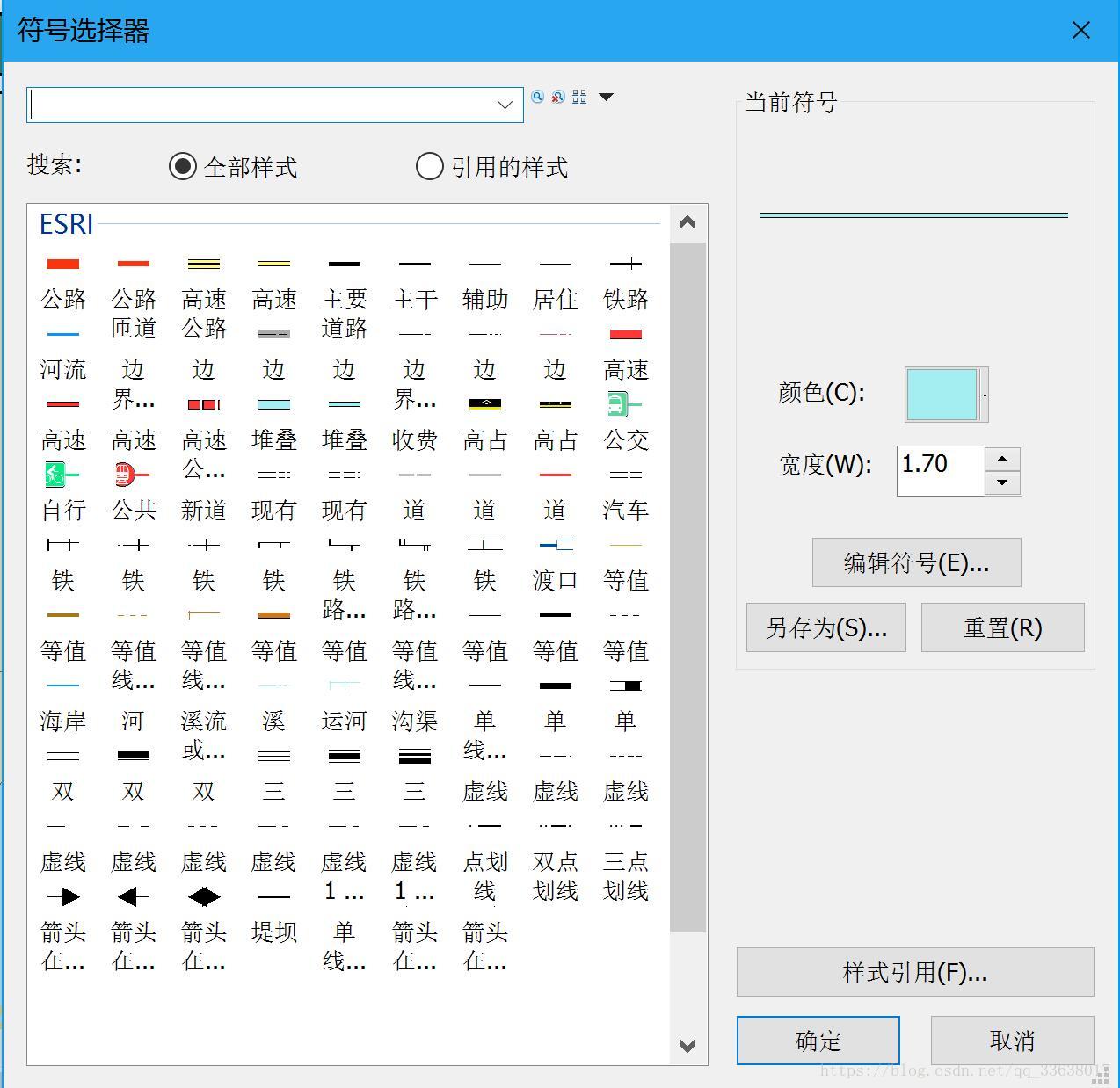 7、打开属性表 在“属性表”中,属性以列或字段的形式组织,要素以行的形式组织。 8、属性 将打开“图层属性”对话框。该对话框包含的符号系统选项比较早使用的“符号选择器”要多。 7、打开属性表 在“属性表”中,属性以列或字段的形式组织,要素以行的形式组织。 8、属性 将打开“图层属性”对话框。该对话框包含的符号系统选项比较早使用的“符号选择器”要多。 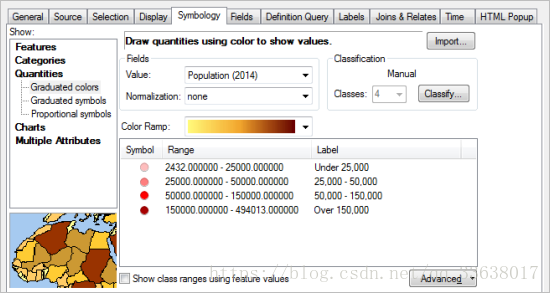 9、目录 9、目录 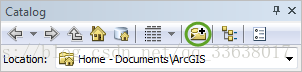  10、要素类 10、要素类 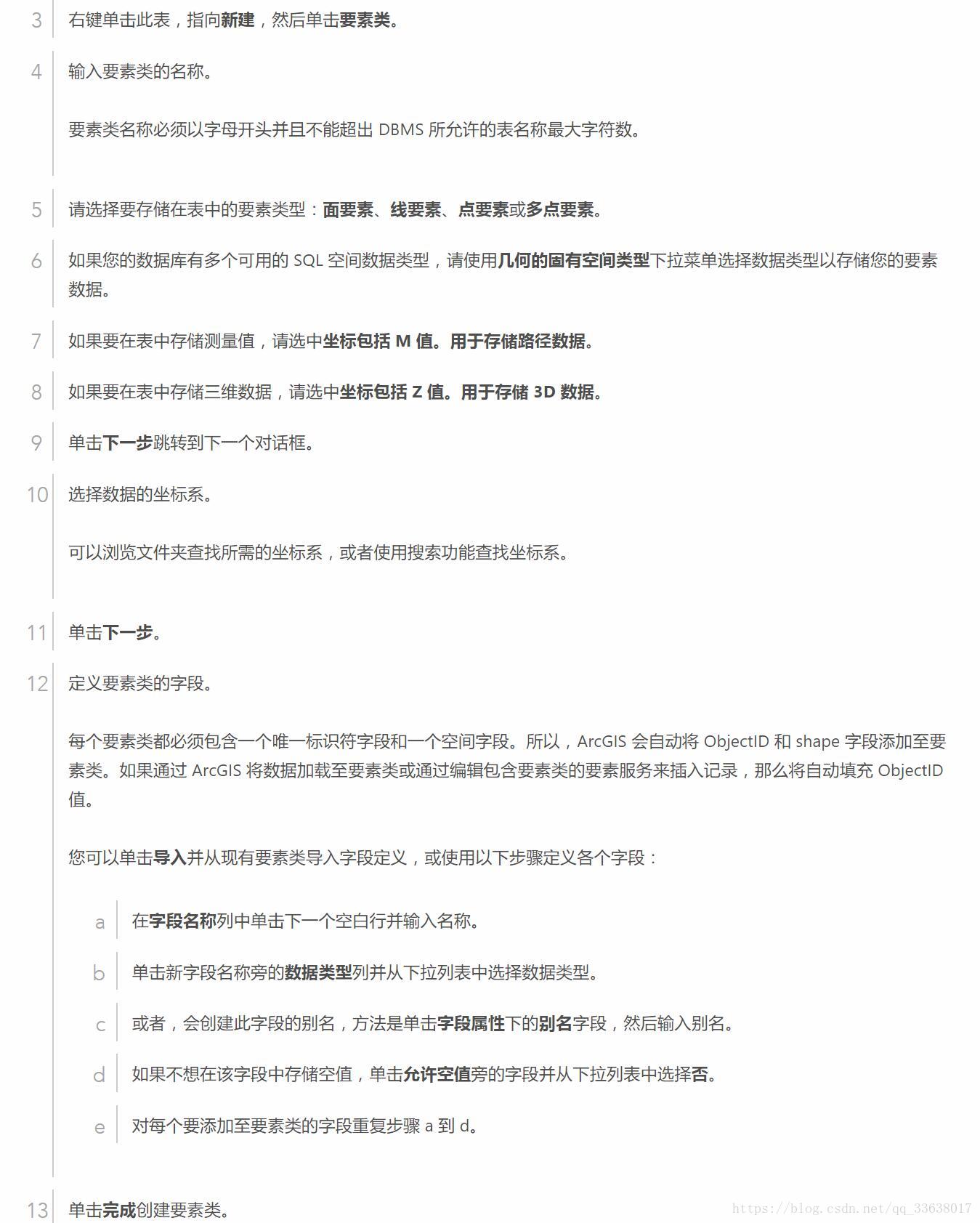 11、属性选择器和根据所选要素创建图层 11、属性选择器和根据所选要素创建图层 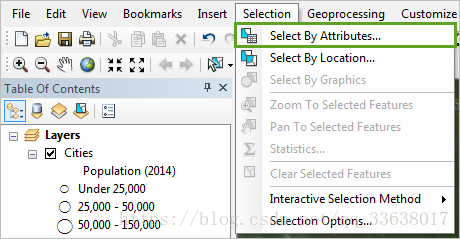 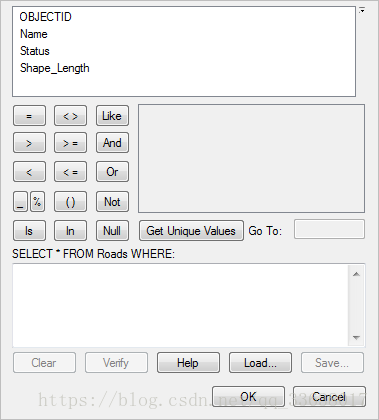 在内容列表中,右键单击 Roads 图层,指向选择,然后选择根据所选要素创建图层。 12、书签 arcgis里面书签的功能常常是用来标记一个浏览位置,方便回头看时能够快速的定位,而这一功能在进行数据人工检查时也可得到灵活运用 13、放大并查看某一局部区域 方法一、在工具工具栏上,单击放大工具。 围绕朗多尼亚州西北部森林砍伐区域绘制一个矩形。 方法二、工具栏-选择要素类-绘制矩形-选择-缩放至选择要素区域 14、缓冲区 在内容列表中,右键单击 Roads 图层,指向选择,然后选择根据所选要素创建图层。 12、书签 arcgis里面书签的功能常常是用来标记一个浏览位置,方便回头看时能够快速的定位,而这一功能在进行数据人工检查时也可得到灵活运用 13、放大并查看某一局部区域 方法一、在工具工具栏上,单击放大工具。 围绕朗多尼亚州西北部森林砍伐区域绘制一个矩形。 方法二、工具栏-选择要素类-绘制矩形-选择-缩放至选择要素区域 14、缓冲区  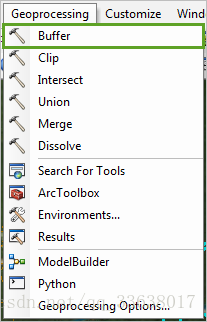   15、裁剪 15、裁剪 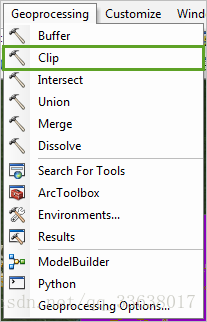 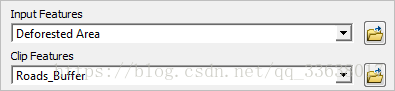 16、查看线性单位 在不关闭属性表的情况下,打开 Deforested_Area_Clip 图层的图层属性对话框。 在源选项卡的数据源下,向下滚动到投影信息。 South America Albers 投影的线性单位是米。因此,属性表中 Shape_Area 字段的单位是平方米 17、添加字段 打开属性表-添加字段-右键单击 Percent Deforested 字段,然后选择字段计算器。 18、标注要素 在内容列表中,右键单击 Cities 图层并选择标注要素。 再次右键单击 Cities 图层并选择标注要素来关闭标注。 19、编辑要素 16、查看线性单位 在不关闭属性表的情况下,打开 Deforested_Area_Clip 图层的图层属性对话框。 在源选项卡的数据源下,向下滚动到投影信息。 South America Albers 投影的线性单位是米。因此,属性表中 Shape_Area 字段的单位是平方米 17、添加字段 打开属性表-添加字段-右键单击 Percent Deforested 字段,然后选择字段计算器。 18、标注要素 在内容列表中,右键单击 Cities 图层并选择标注要素。 再次右键单击 Cities 图层并选择标注要素来关闭标注。 19、编辑要素 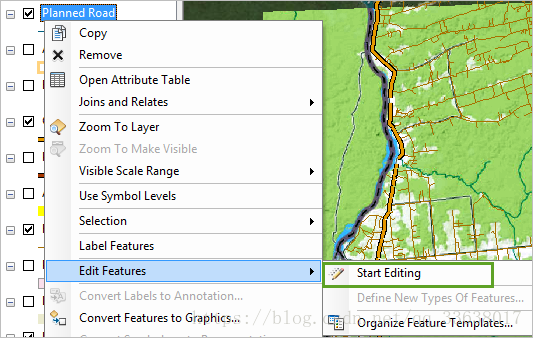 在编辑器工具栏上,单击创建要素工具。 在编辑器工具栏上,单击创建要素工具。  在创建要素窗口中,单击 Planned Road 模板。 在创建要素窗口中,单击 Planned Road 模板。 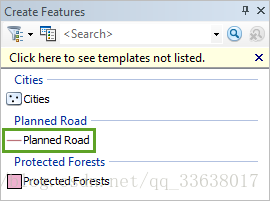 20、编辑器 20、编辑器  “追踪”工具可追踪现有要素,对于拟建道路与现有道路的叠置部分很有用。 如果您到达了地图范围的边界,按住 C 键激活平移工具,平移到右边,松开 C 键继续追踪。 “追踪”工具可追踪现有要素,对于拟建道路与现有道路的叠置部分很有用。 如果您到达了地图范围的边界,按住 C 键激活平移工具,平移到右边,松开 C 键继续追踪。  双击端点以完成要素。 双击端点以完成要素。 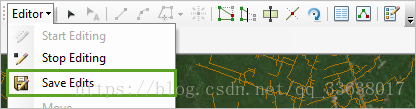 关闭创建要素 窗口。 21、擦除 关闭创建要素 窗口。 21、擦除 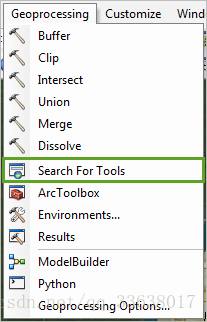 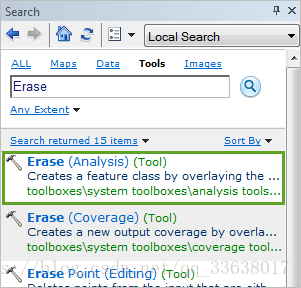 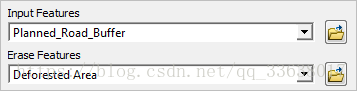 22、切换到布局视图 在 ArcMap 主菜单中,单击视图并选择布局视图。 在布局工具栏上单击更改布局工具。 22、切换到布局视图 在 ArcMap 主菜单中,单击视图并选择布局视图。 在布局工具栏上单击更改布局工具。   在布局工具栏上单击缩放整个页面按钮。 在布局工具栏上单击缩放整个页面按钮。  布局随即缩放以覆盖整个页面。请注意地图上方和左侧的规则。应用新模板后,布局尺寸将更改为 16 x 21 英寸(如果您使用其他测量单位,该数值可能会不同)。这些数值是模板的默认尺寸,但是该尺寸比标准打印机纸张页面大得多。 布局随即缩放以覆盖整个页面。请注意地图上方和左侧的规则。应用新模板后,布局尺寸将更改为 16 x 21 英寸(如果您使用其他测量单位,该数值可能会不同)。这些数值是模板的默认尺寸,但是该尺寸比标准打印机纸张页面大得多。 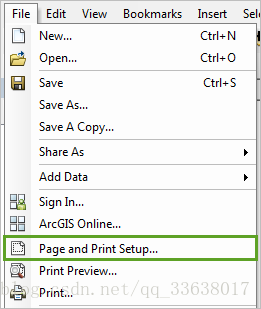 “页面和打印设置”对话框随即打开。将页面尺寸更改为标准值 8.5 x 11 英寸(或 215.9 x 279.4 毫米)。 “页面和打印设置”对话框随即打开。将页面尺寸更改为标准值 8.5 x 11 英寸(或 215.9 x 279.4 毫米)。 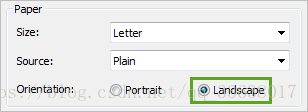 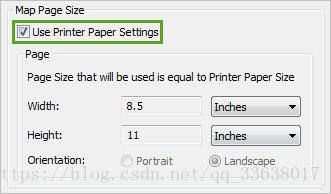  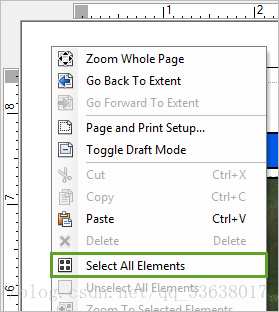 将地图元素拖放至页面中央。 23、设置图例 双击图例设置 常规-图例显示图层及顺序 项目-分栏显示图层 图例项属性-设置符号和字号 设置背景色 24、绘制文本 在 ArcMap 主菜单中单击自定义,指向工具栏,然后选择绘制。 “绘制”工具条随即打开。此工具条包含用于在地图或布局上绘制线、图形和文本框的选项。 将地图元素拖放至页面中央。 23、设置图例 双击图例设置 常规-图例显示图层及顺序 项目-分栏显示图层 图例项属性-设置符号和字号 设置背景色 24、绘制文本 在 ArcMap 主菜单中单击自定义,指向工具栏,然后选择绘制。 “绘制”工具条随即打开。此工具条包含用于在地图或布局上绘制线、图形和文本框的选项。 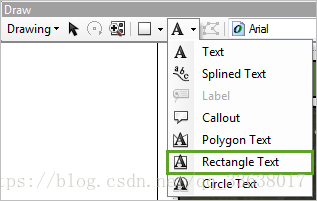 25、地图比例 25、地图比例  26、插入比例尺 26、插入比例尺  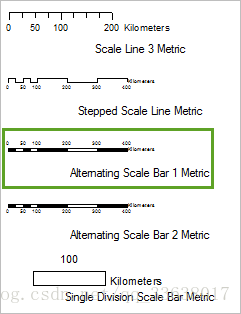 27、插入插图 27、插入插图 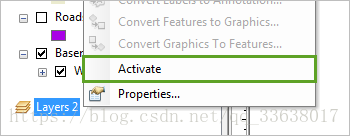 28、数据框选项 双击图层 2 打开数据框属性对话框。 a 在坐标系选项卡的搜索框中,输入 South Pole Orthographic,然后按 Enter 键。 在数据框属性对话框中,右键单击 South Pole Orthographic 投影,然后选择复制并修改。 28、数据框选项 双击图层 2 打开数据框属性对话框。 a 在坐标系选项卡的搜索框中,输入 South Pole Orthographic,然后按 Enter 键。 在数据框属性对话框中,右键单击 South Pole Orthographic 投影,然后选择复制并修改。 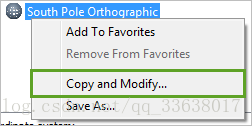 b 在投影坐标系属性对话框中,将名称更改为 South_America_Orthographic。将中心经度参数更改为 -60,中心纬度参数更改为 -15。 b 在投影坐标系属性对话框中,将名称更改为 South_America_Orthographic。将中心经度参数更改为 -60,中心纬度参数更改为 -15。  c 单击范围指示器选项卡。在“其他”数据框下,单击图层。单击指向右侧的箭头按钮,将图层数据框添加到具有范围指示器的数据框列表中。 在数据框属性对话框的选项 - 图层下单击框架按钮。 c 单击范围指示器选项卡。在“其他”数据框下,单击图层。单击指向右侧的箭头按钮,将图层数据框添加到具有范围指示器的数据框列表中。 在数据框属性对话框的选项 - 图层下单击框架按钮。 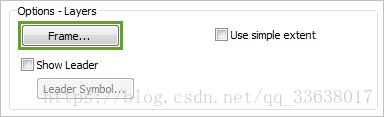 29、导出地图 29、导出地图 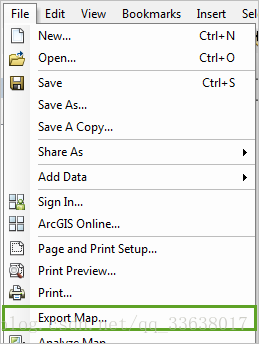 30、设置自定义全图范围的步骤 30、设置自定义全图范围的步骤 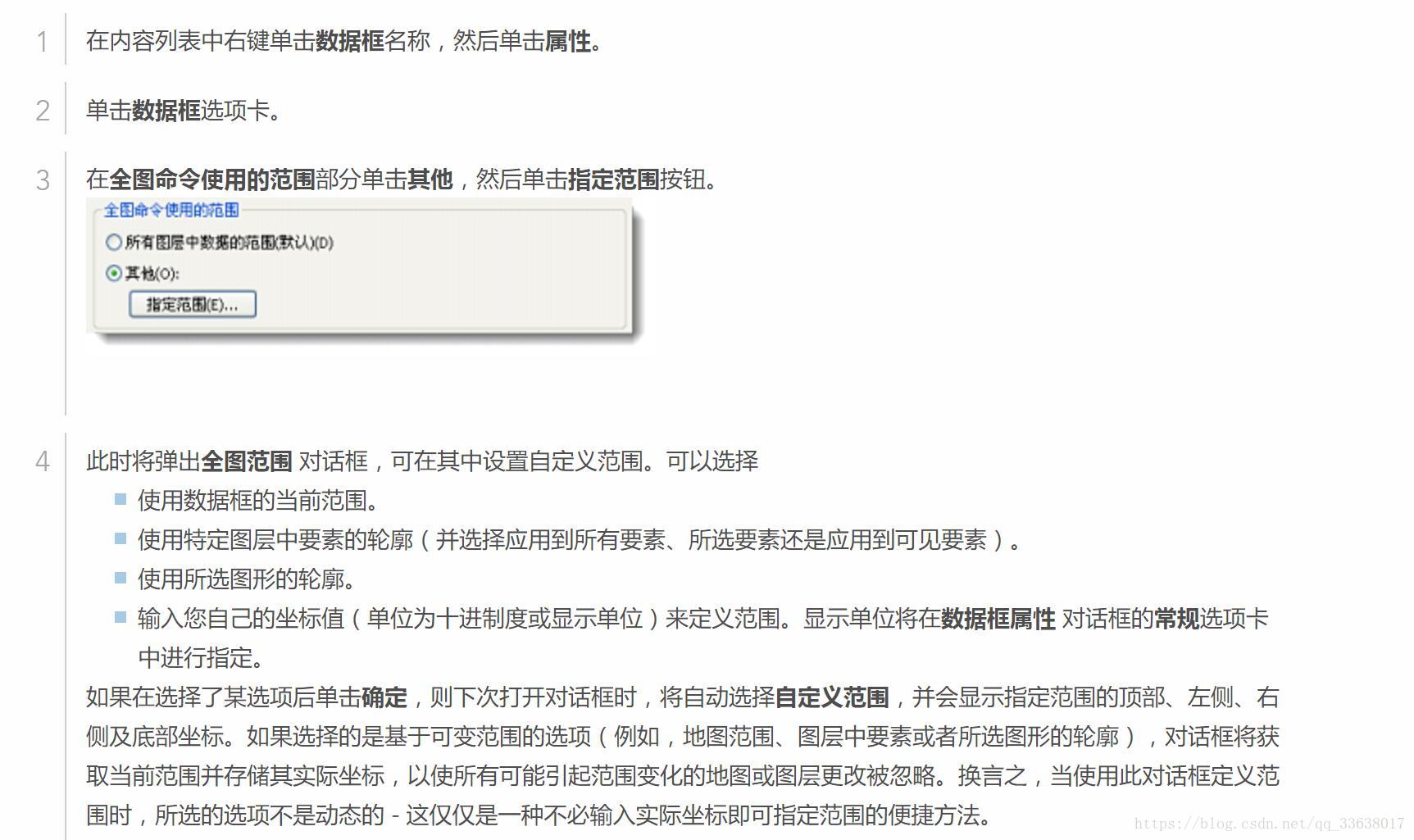 单击基础工具 工具条上的全图范围按钮 全图 可将地图缩放为显示地图中的所有数据。只需单击一下,即可查看地图中的所有内容。但有时单击全图范围按钮会使地图的缩小程度远大于所需程度。此类情况下,最好还是设置自己的全图范围。 31、使用转到XY工具 单击基础工具 工具条上的全图范围按钮 全图 可将地图缩放为显示地图中的所有数据。只需单击一下,即可查看地图中的所有内容。但有时单击全图范围按钮会使地图的缩小程度远大于所需程度。此类情况下,最好还是设置自己的全图范围。 31、使用转到XY工具 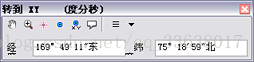 转到 XY 对话框中的工具 转到 XY 对话框中的工具 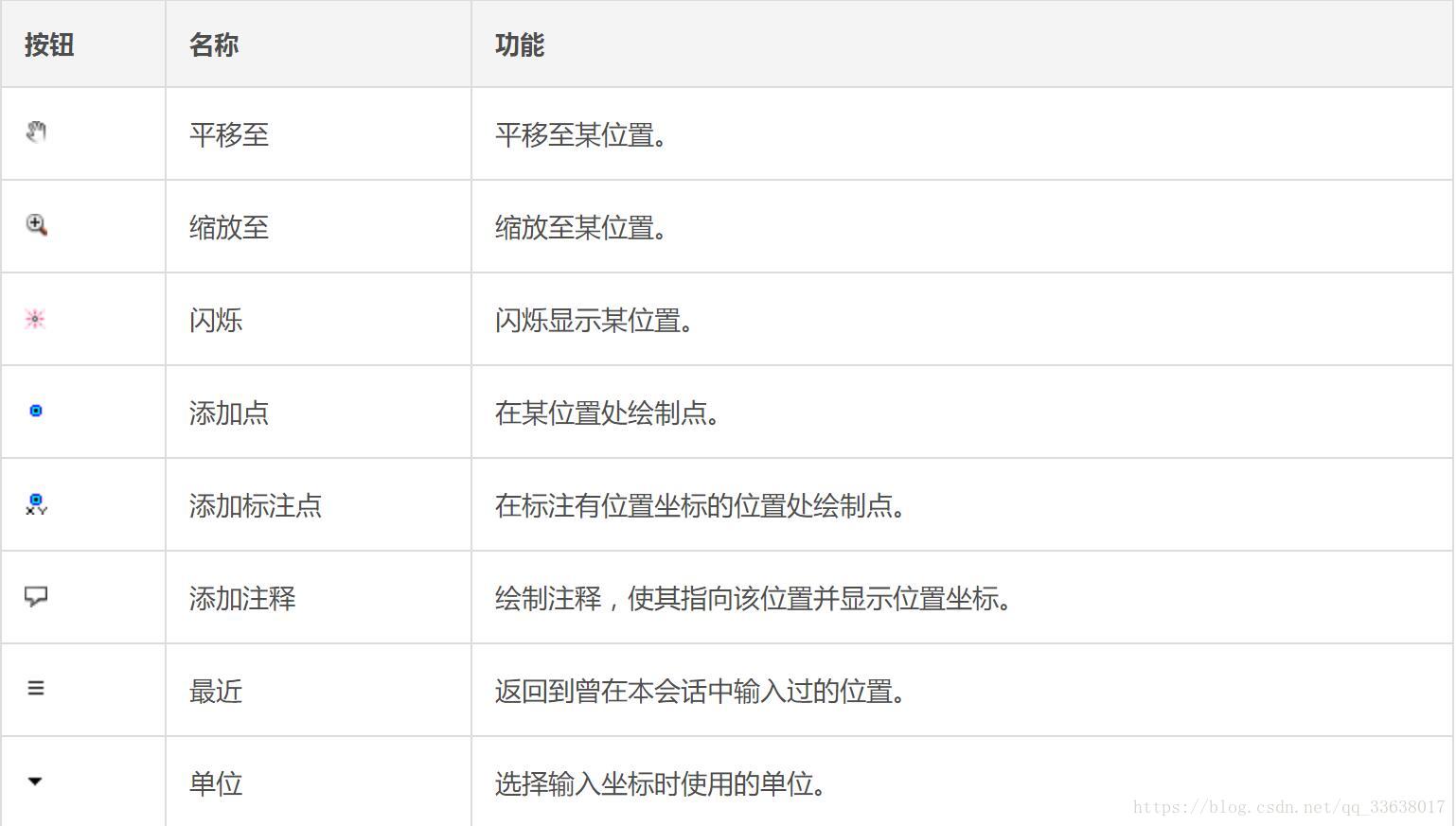 32、设置参考比例 32、设置参考比例 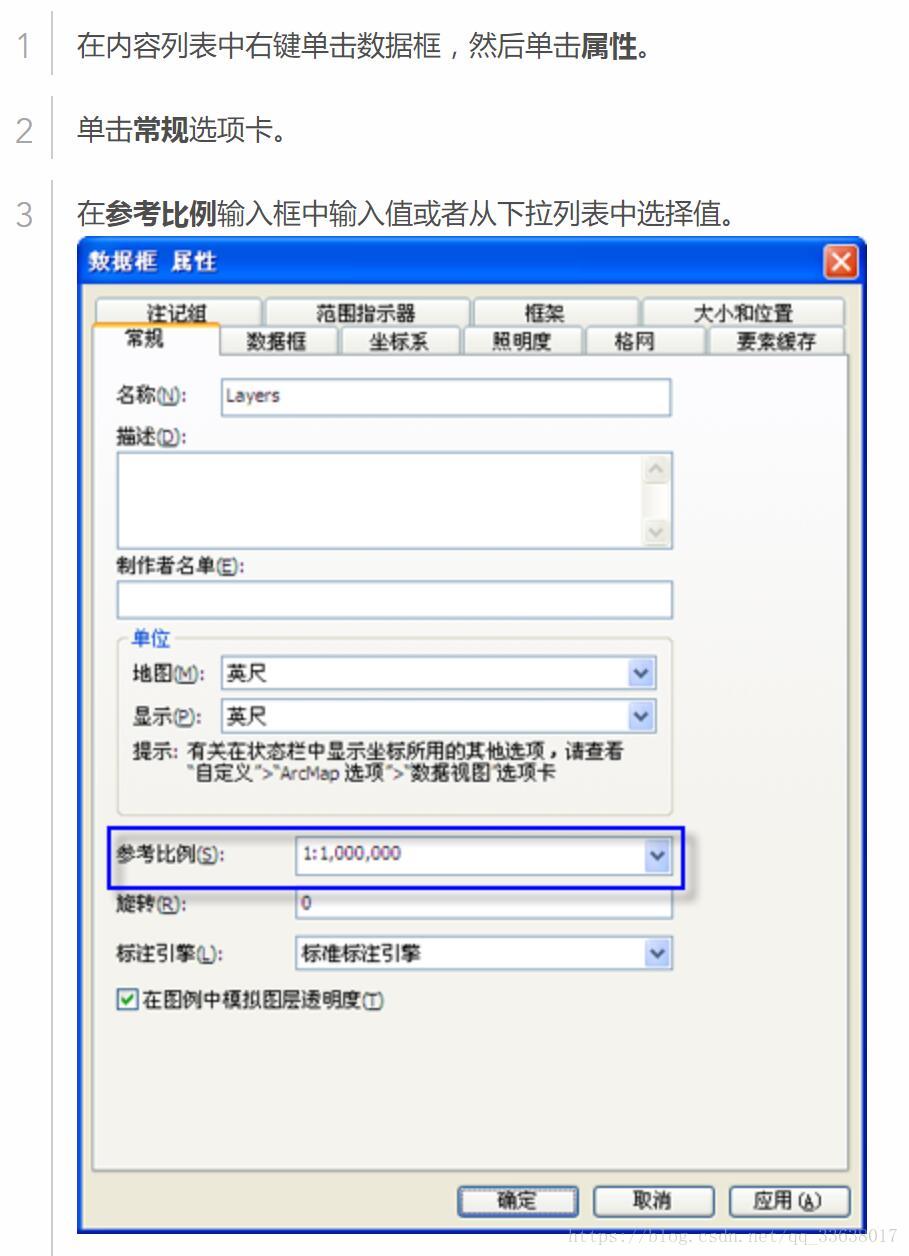 33、使用放大镜和查看器窗口 33、使用放大镜和查看器窗口 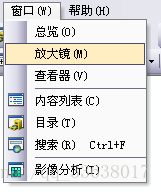  34、测量 34、测量 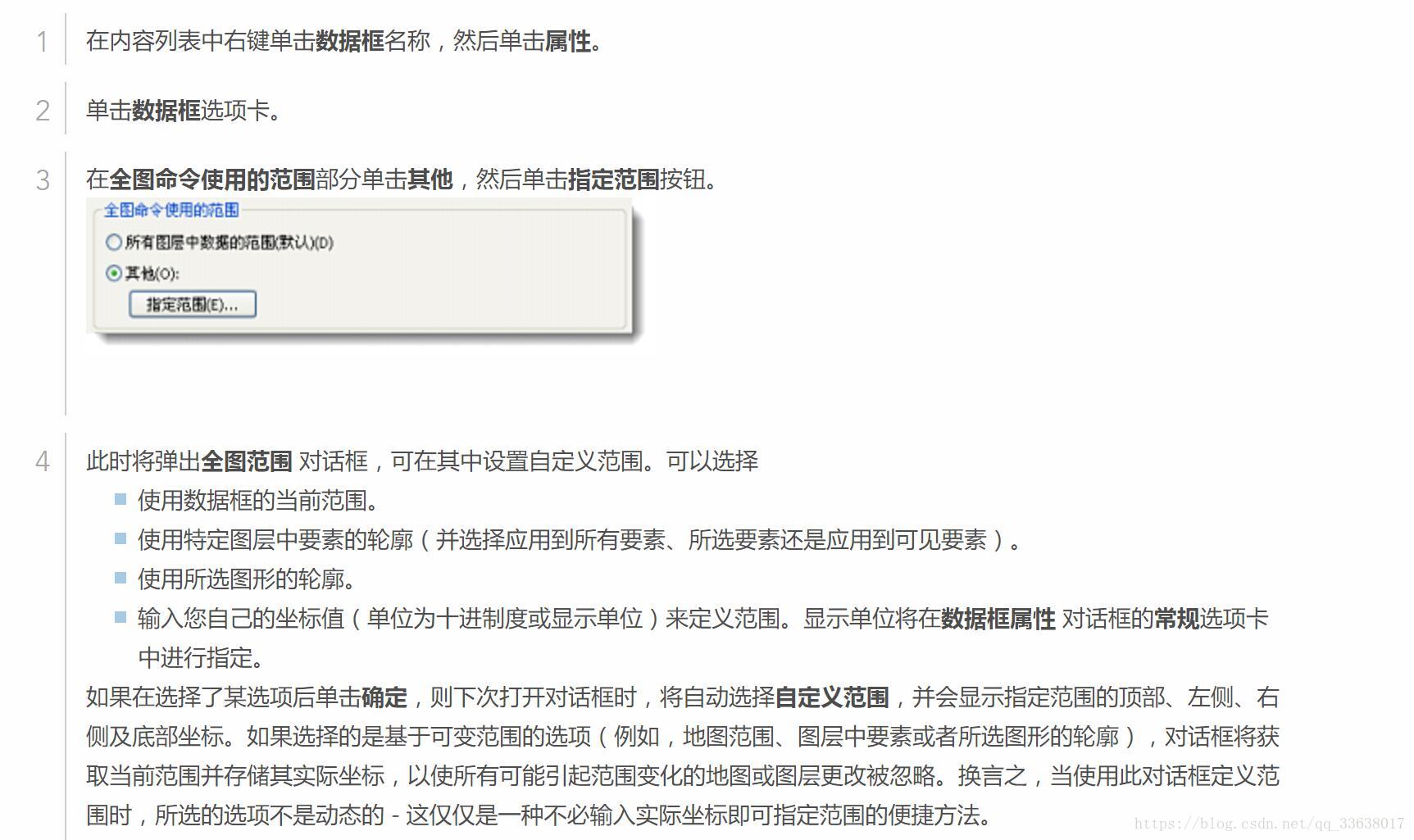 35、连接excel表 35、连接excel表 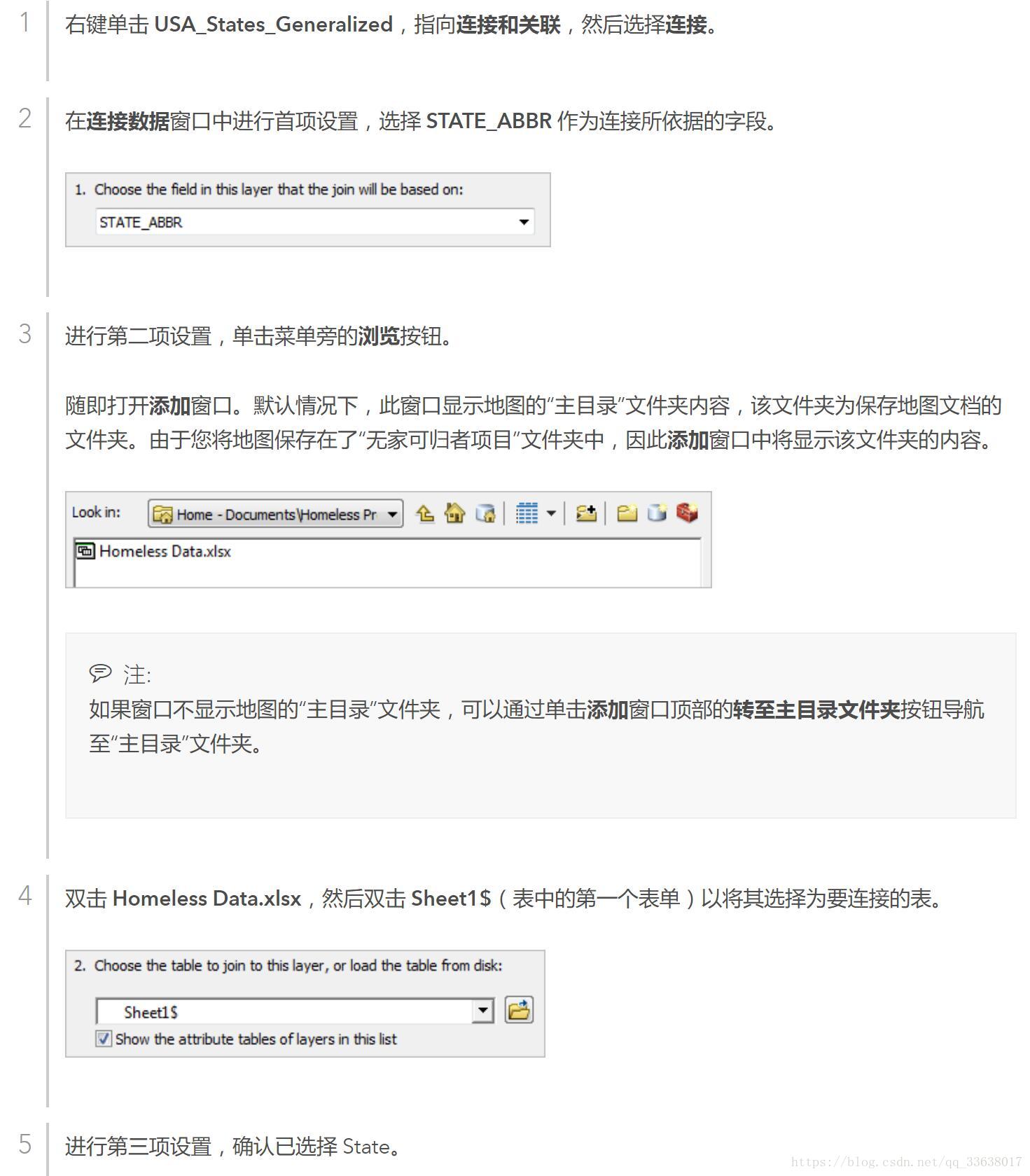 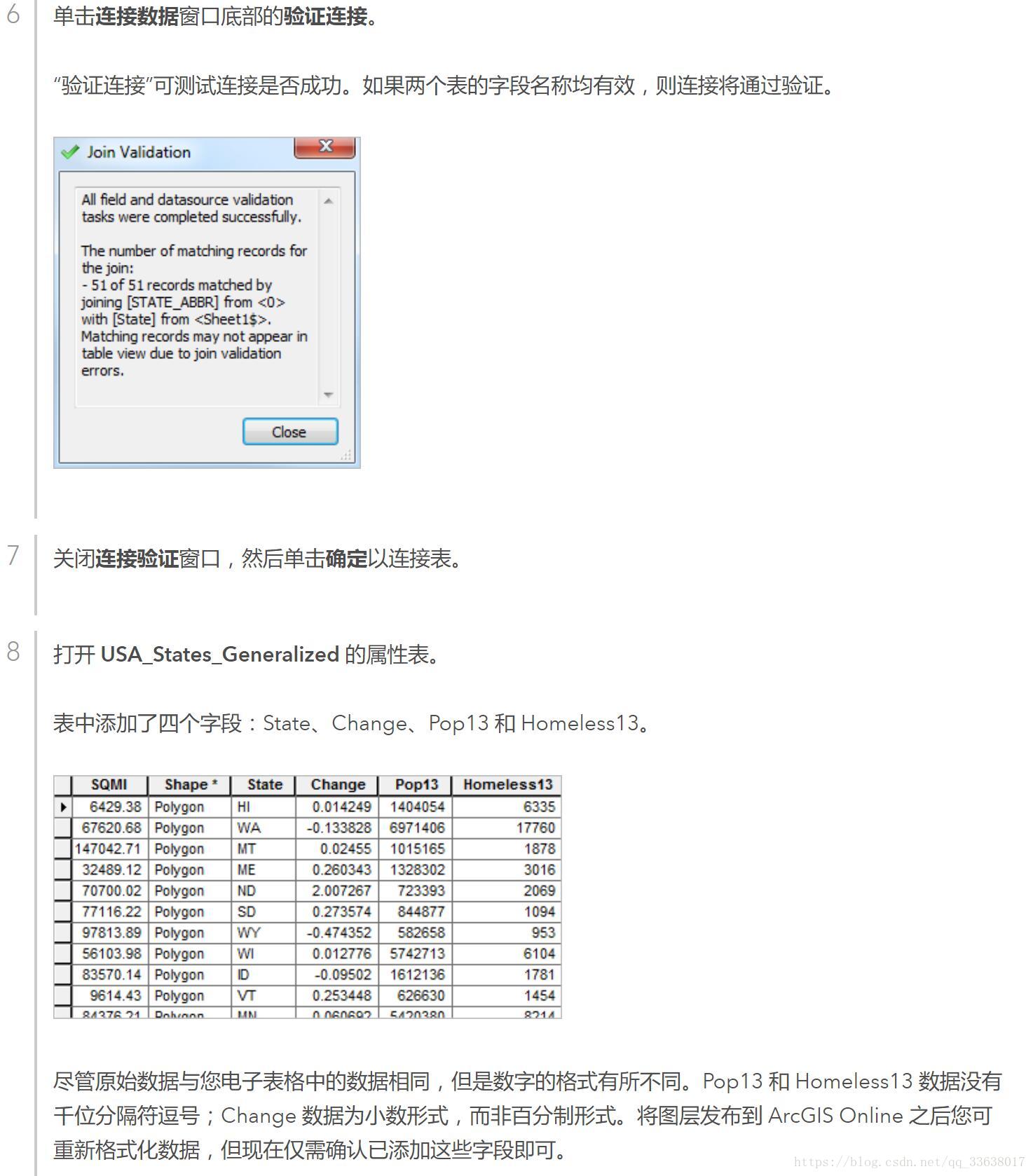  36、图层导出到新要素类 36、图层导出到新要素类 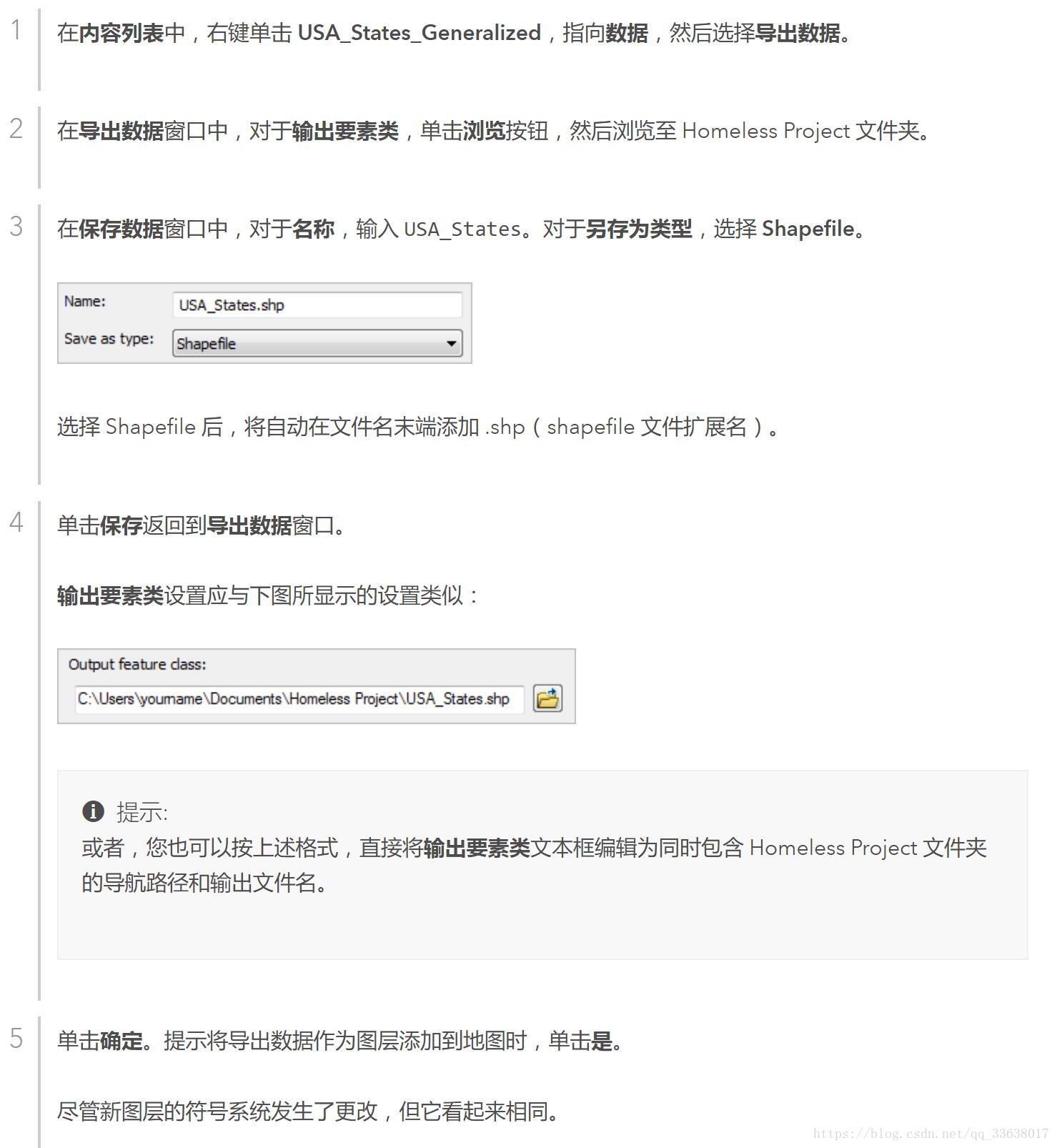 37、图层发布到arcgis online 37、图层发布到arcgis online 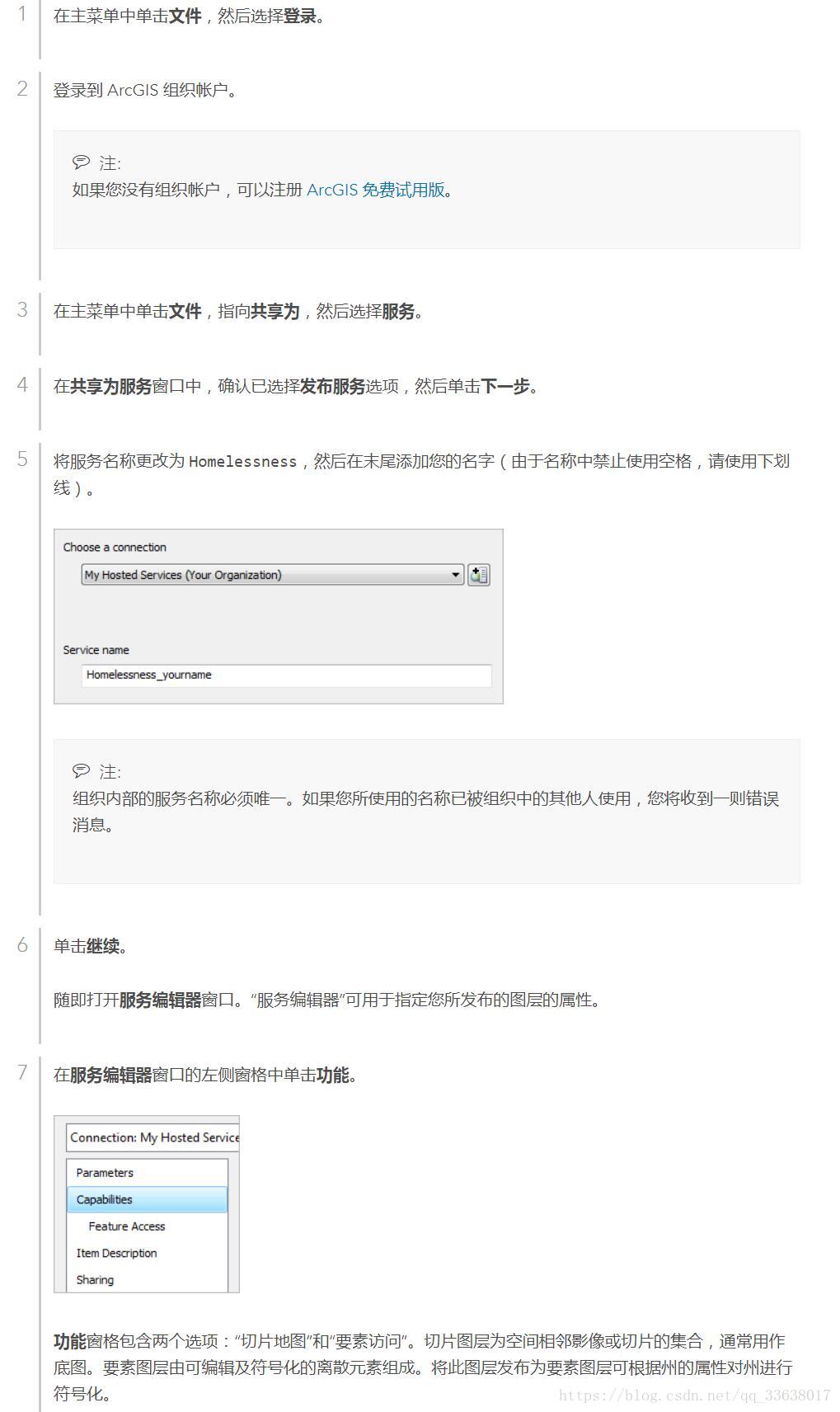 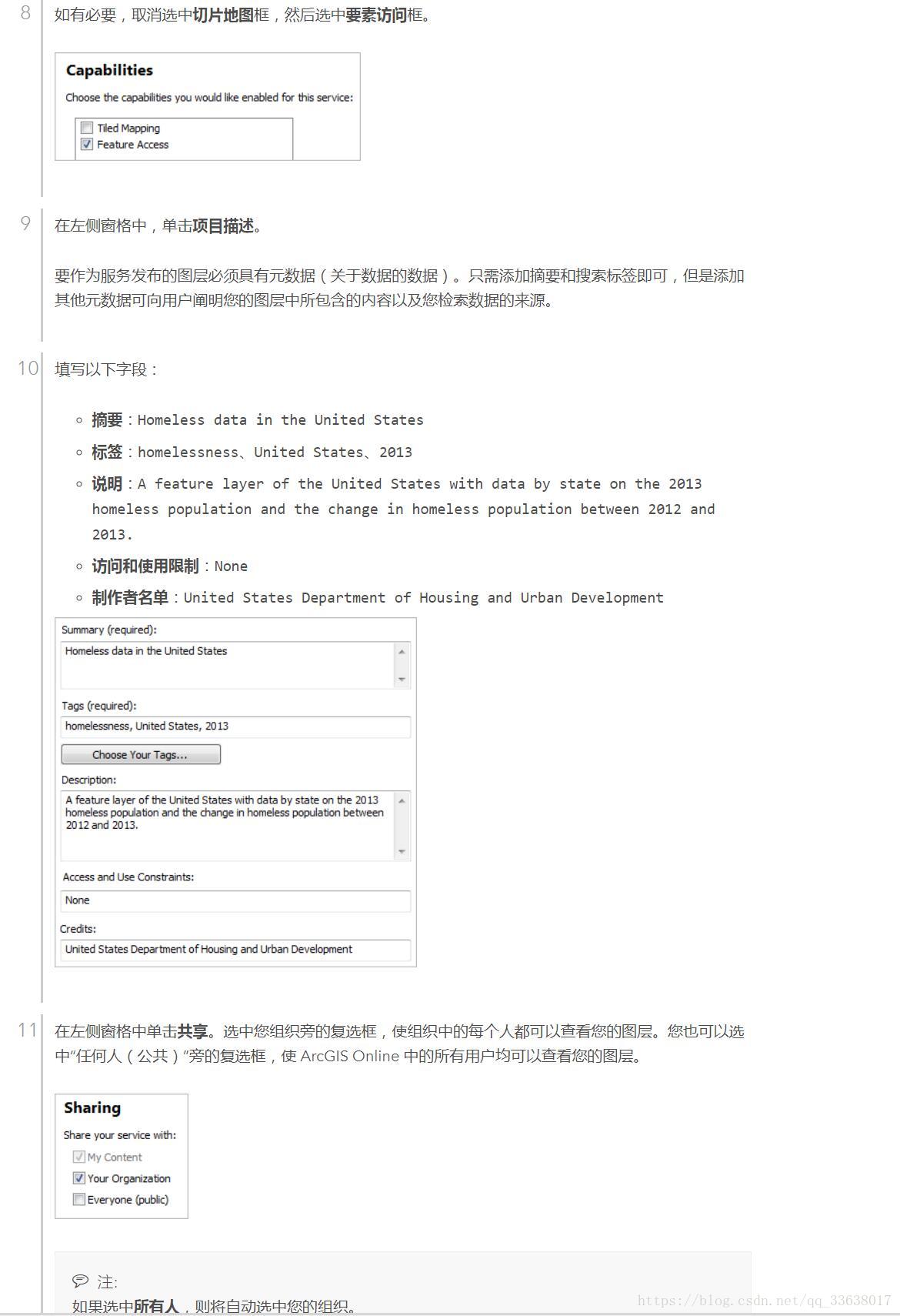 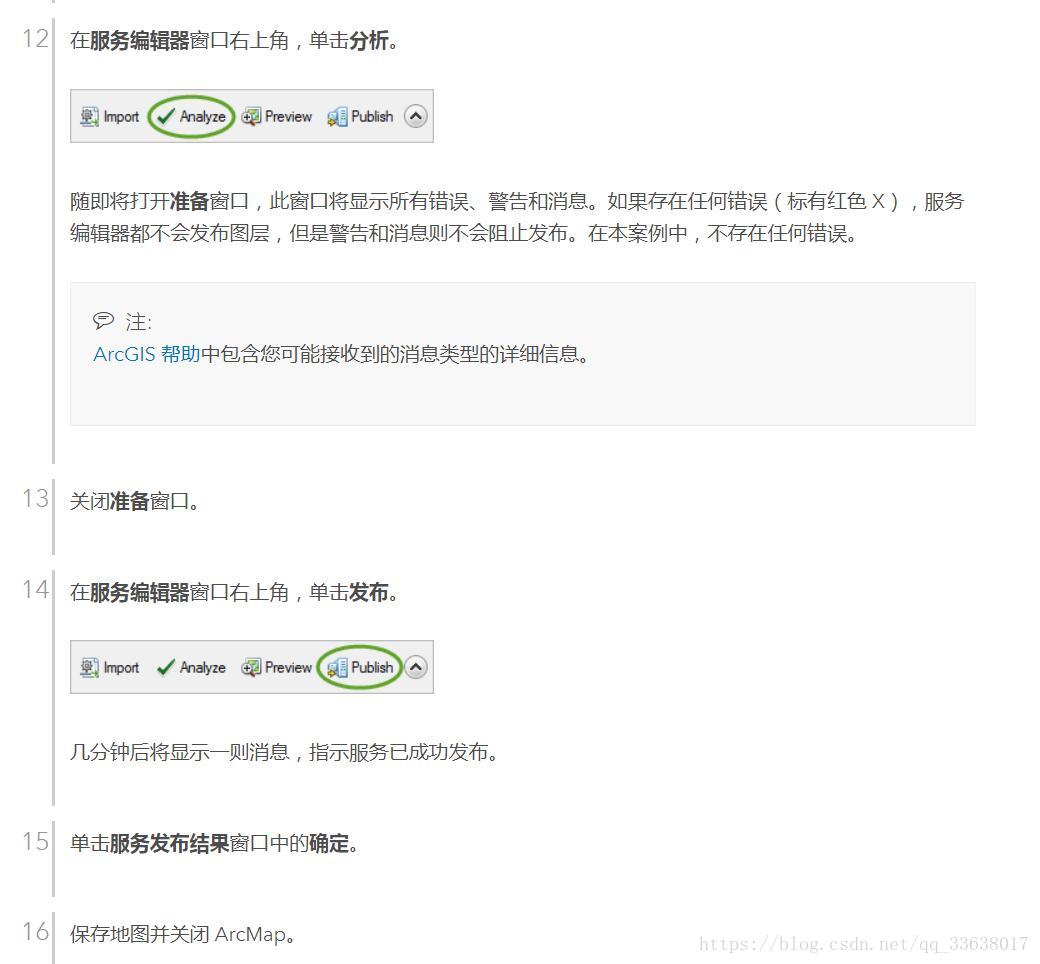 38、创建web应用程序 38、创建web应用程序    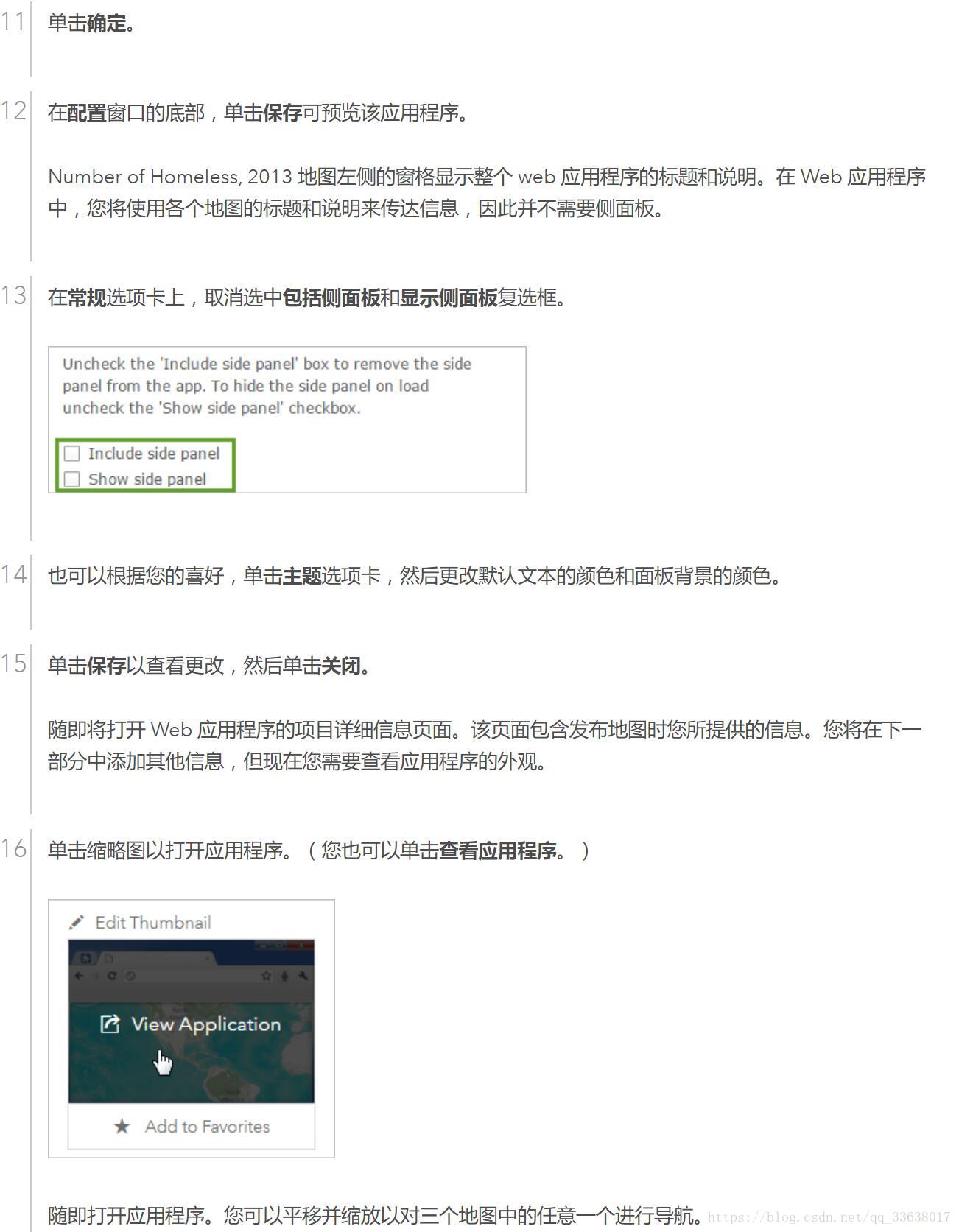 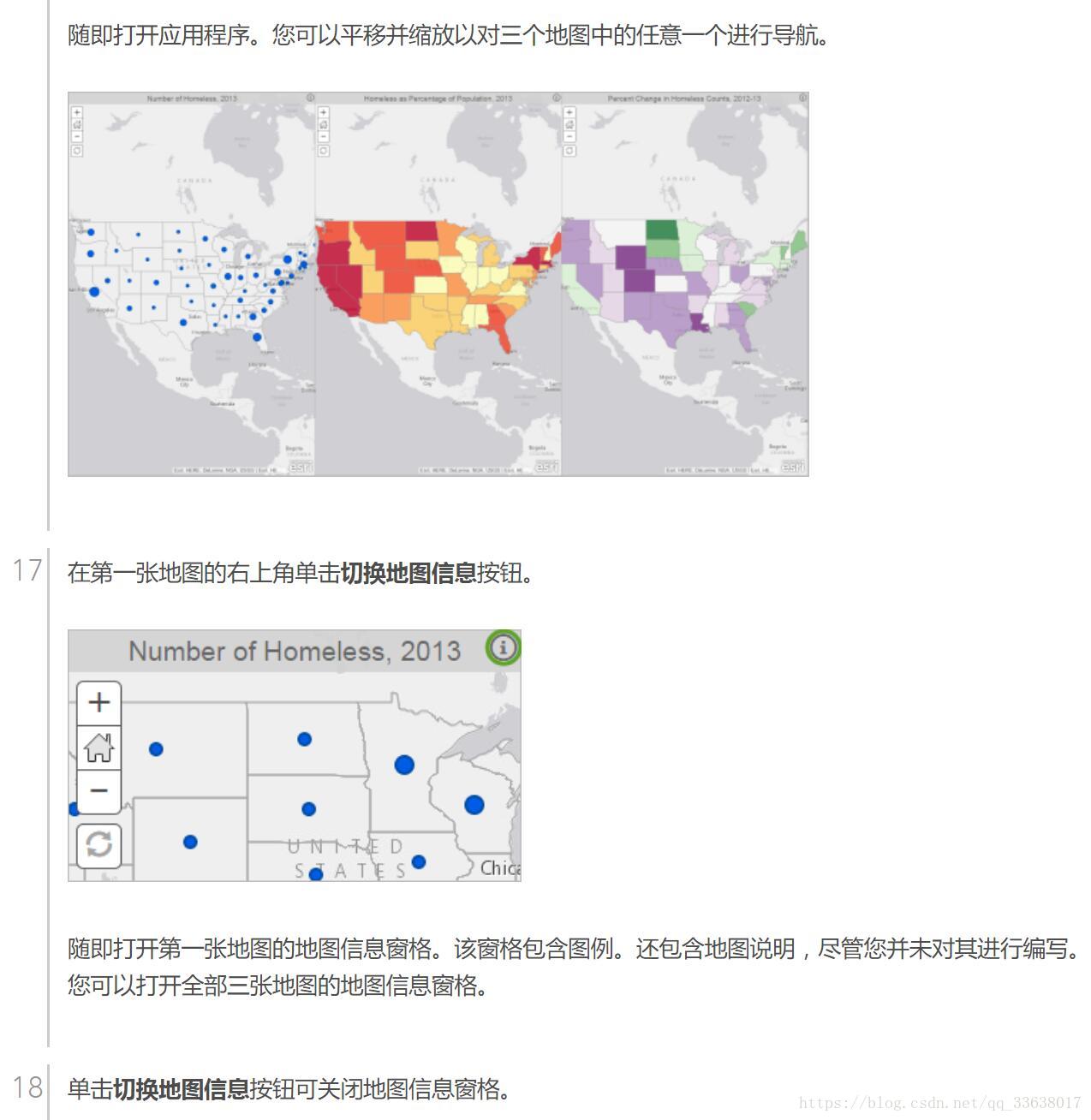 39、修改应用程序和添加元数据 39、修改应用程序和添加元数据 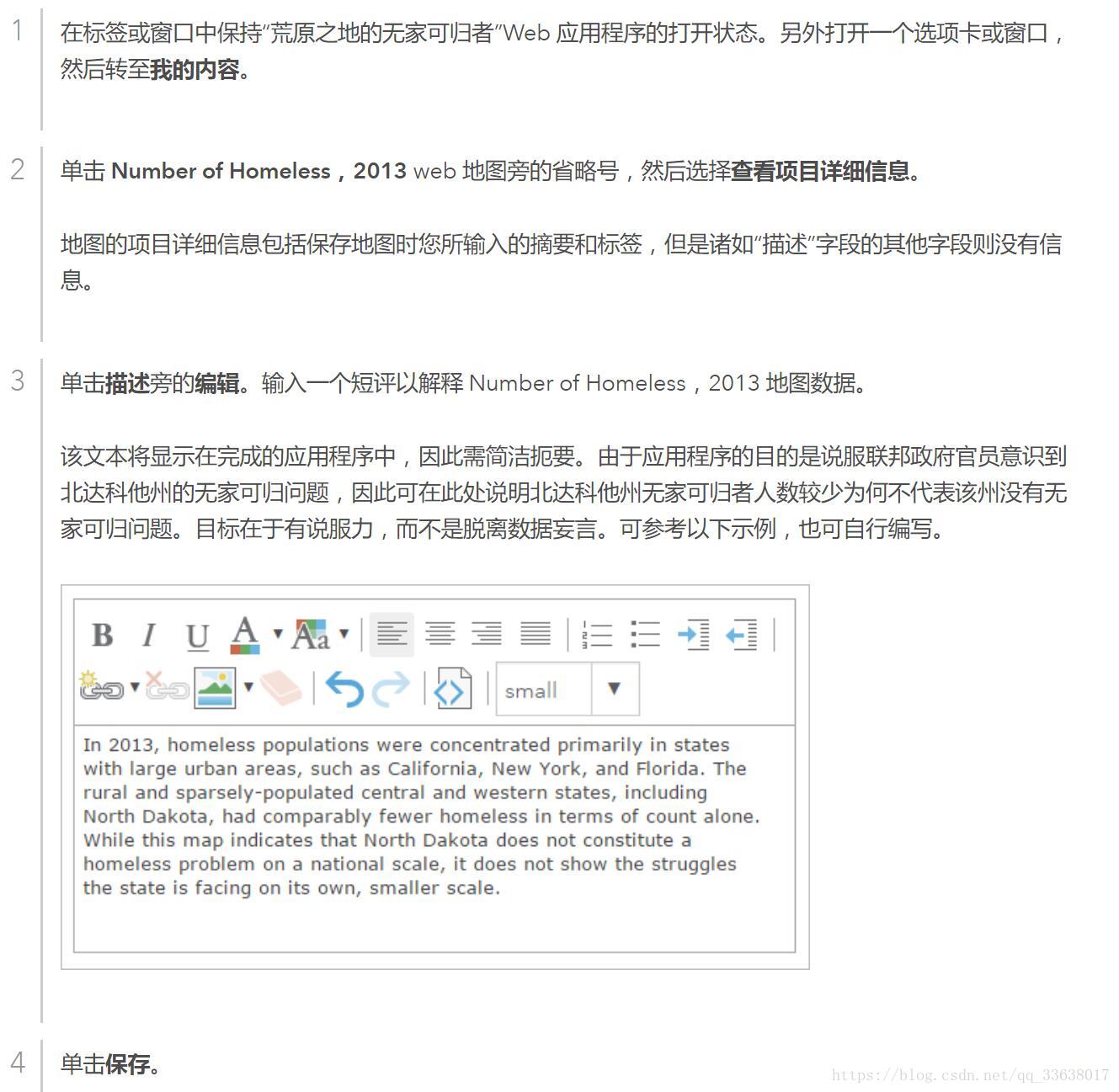 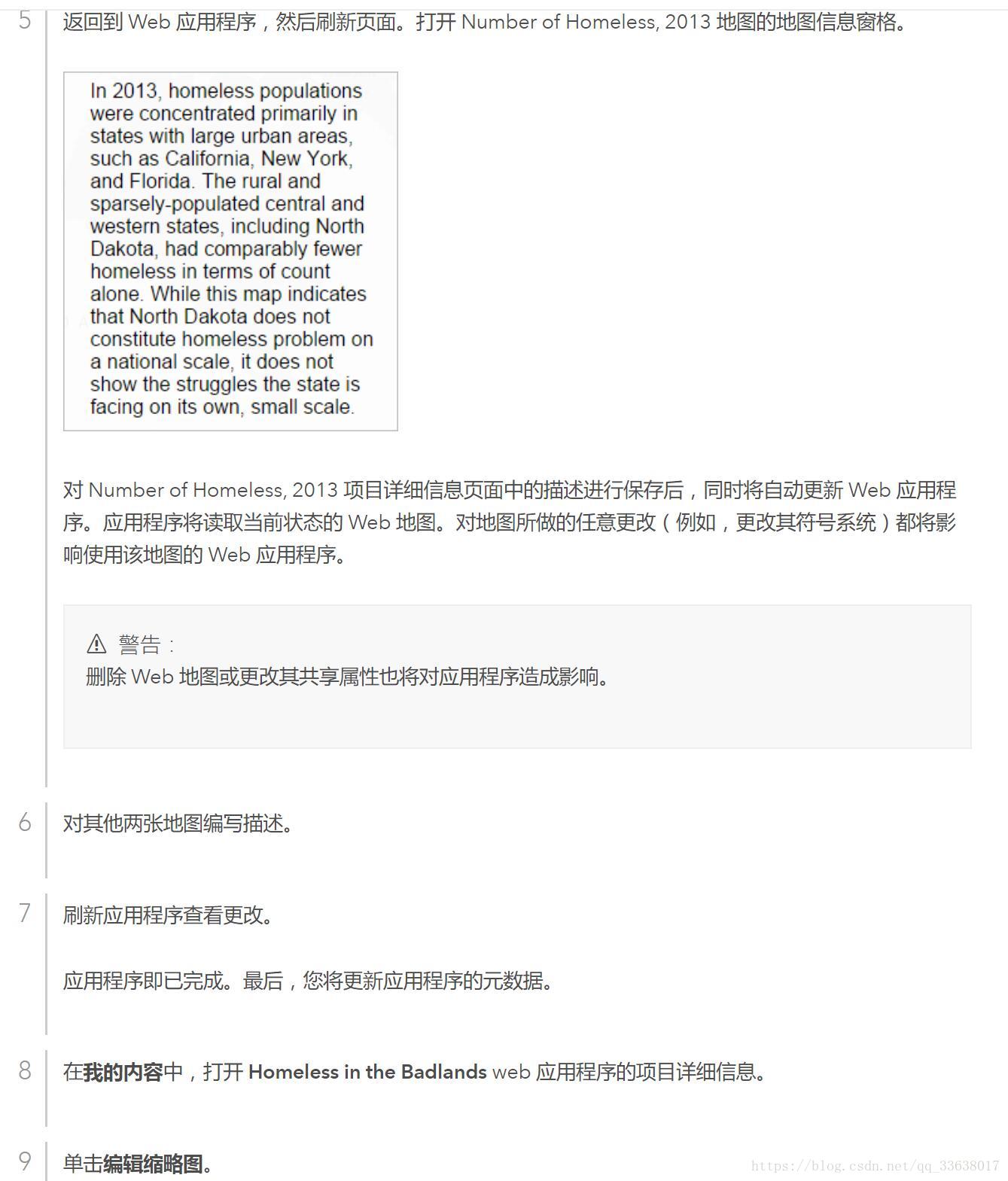 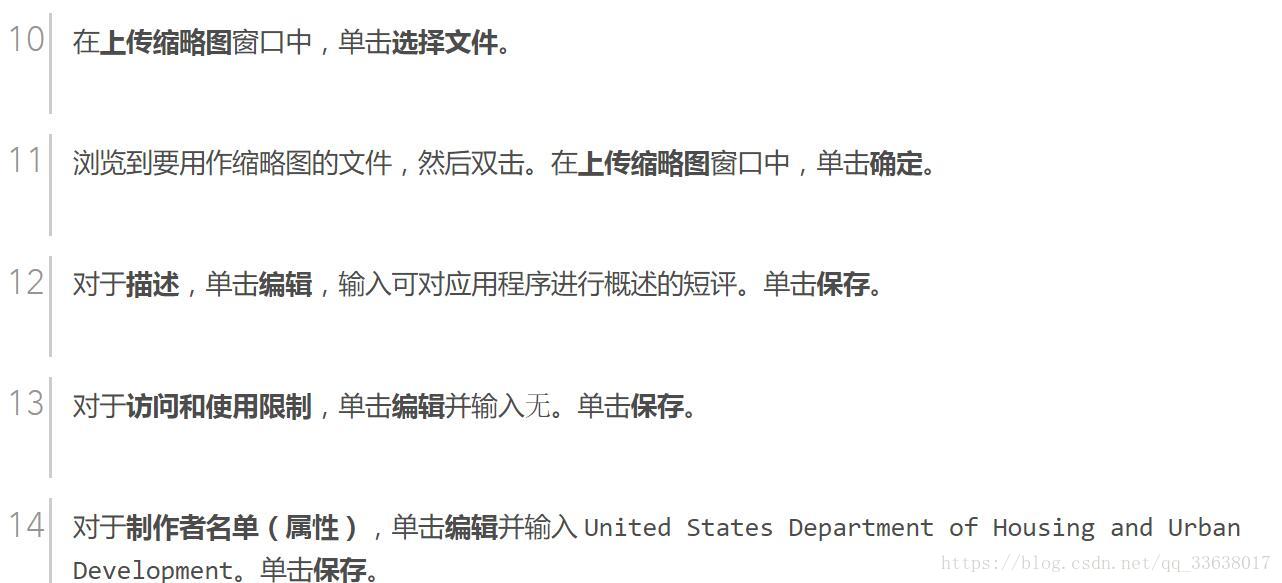 40、查询构建器和热点分析 40、查询构建器和热点分析 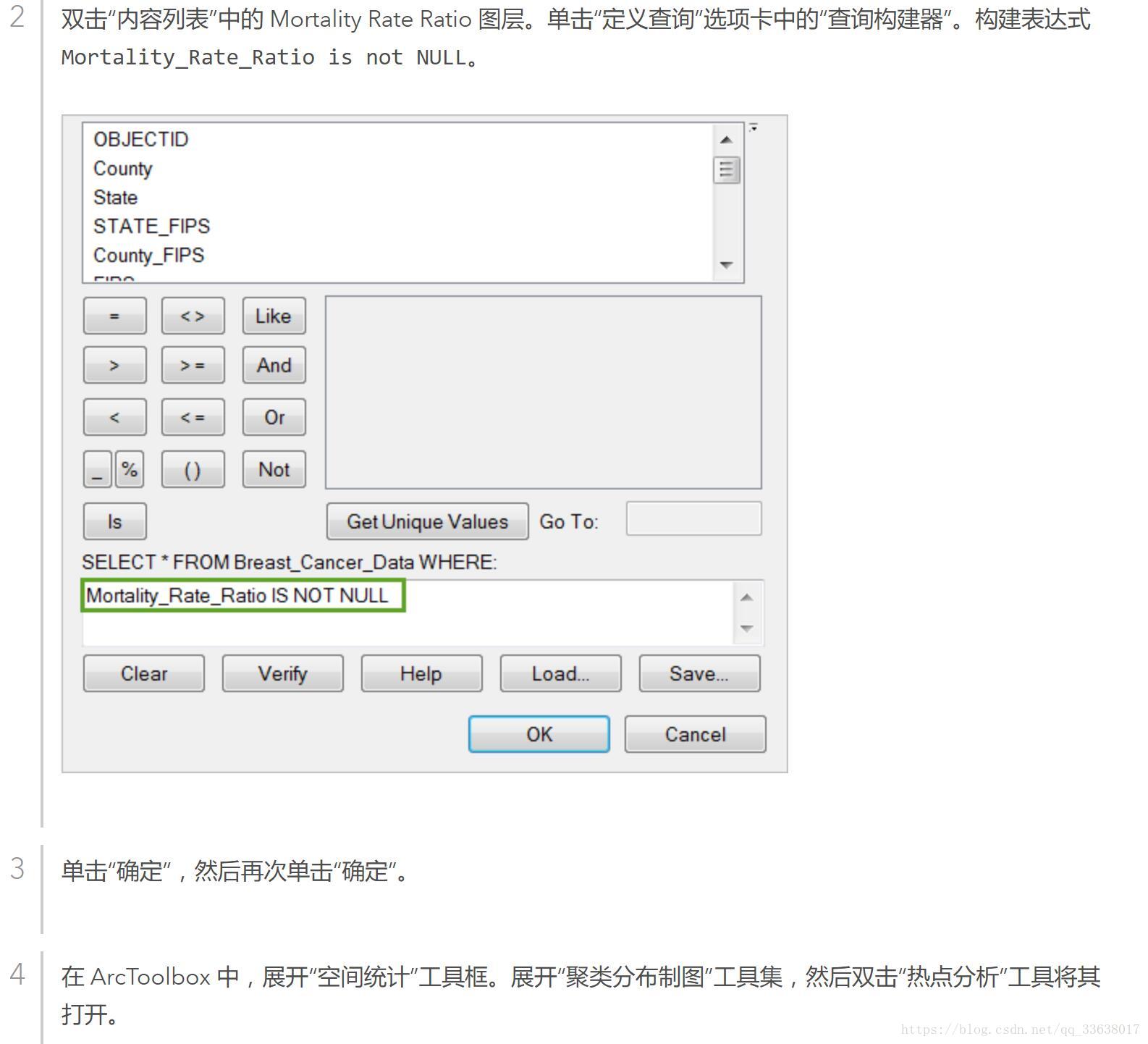 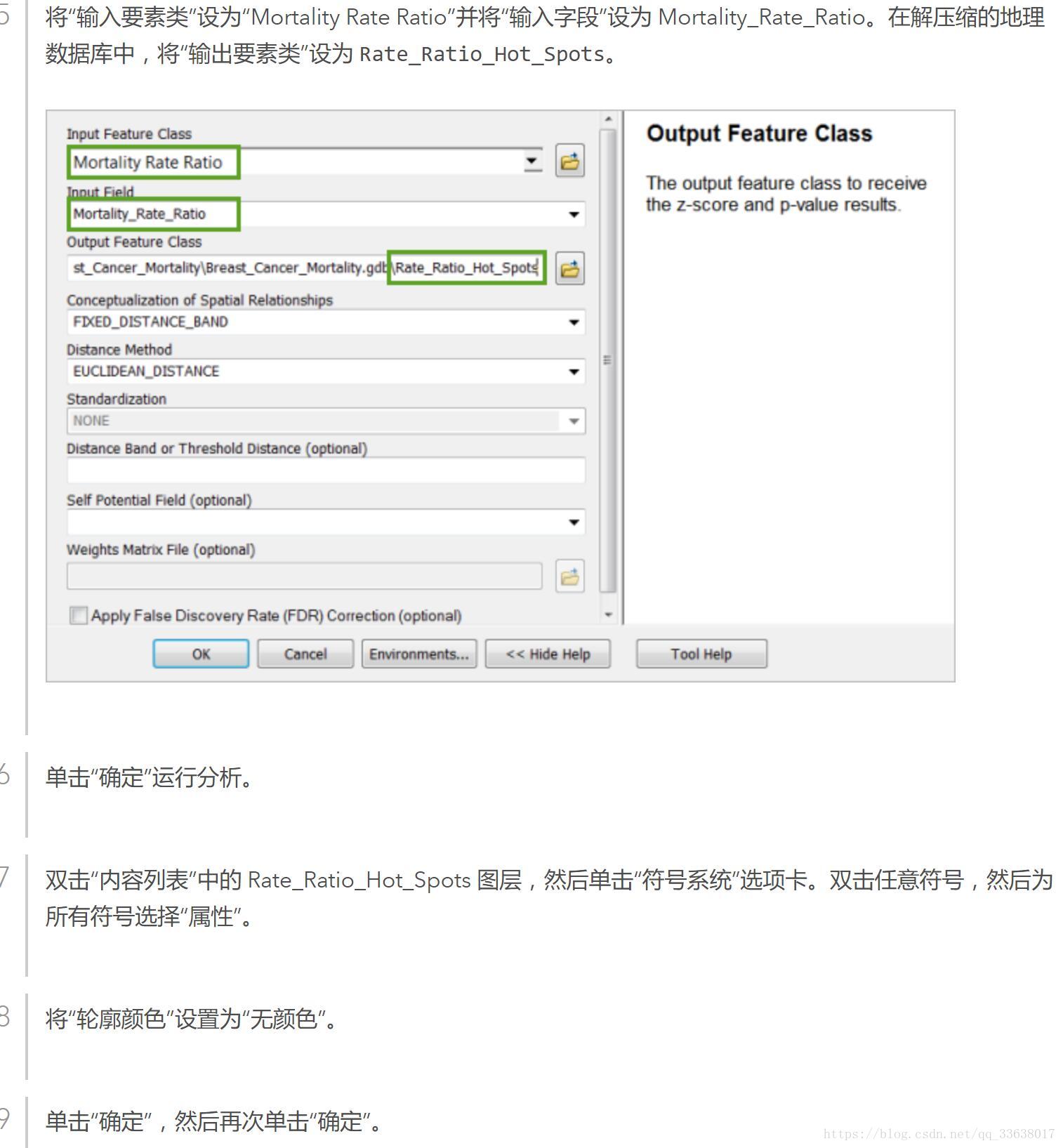
| 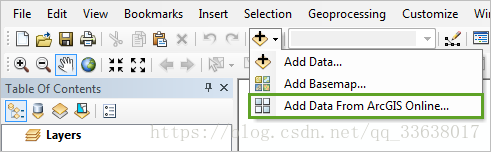 2、新建底图
2、新建底图 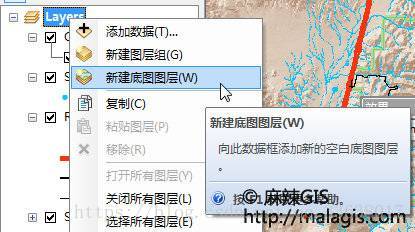 拖动图层到“新建底图”
拖动图层到“新建底图”  3、识别
3、识别  “识别”对话框显示所单击要素的属性值或信息。
“识别”对话框显示所单击要素的属性值或信息。  4、查找
4、查找 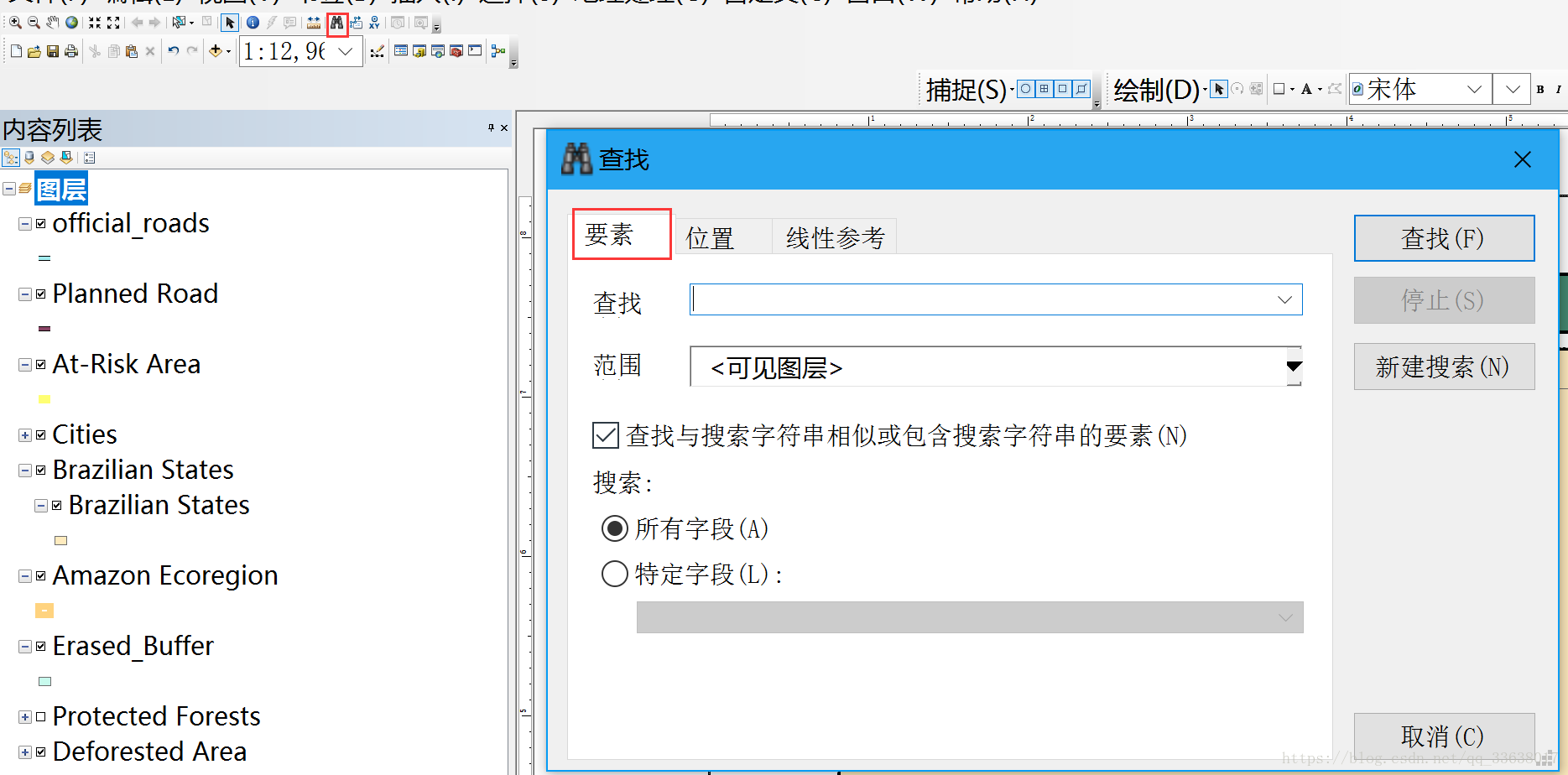
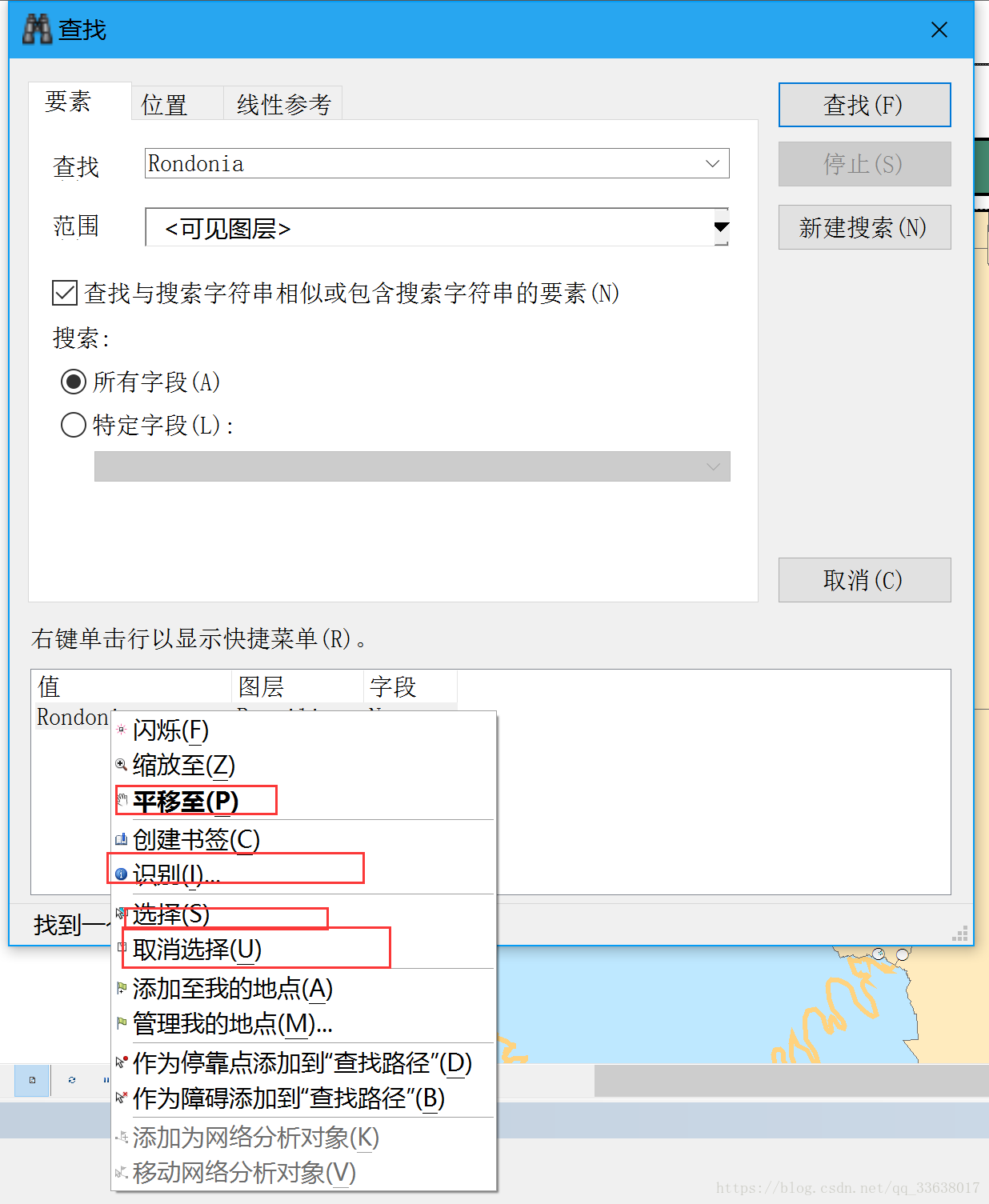 5、图层组
5、图层组 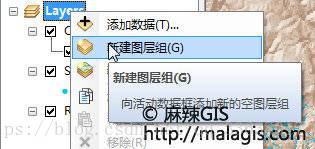 添加图层 可将图层拖动到图层组中。在内容列表中,单击所需图层,直接将该图层拖动到图层组之中。 移除图层 可右键单击图层组中图层的名称,然后单击移除。也可将图层拖出图层组。 6、符号选择器
添加图层 可将图层拖动到图层组中。在内容列表中,单击所需图层,直接将该图层拖动到图层组之中。 移除图层 可右键单击图层组中图层的名称,然后单击移除。也可将图层拖出图层组。 6、符号选择器 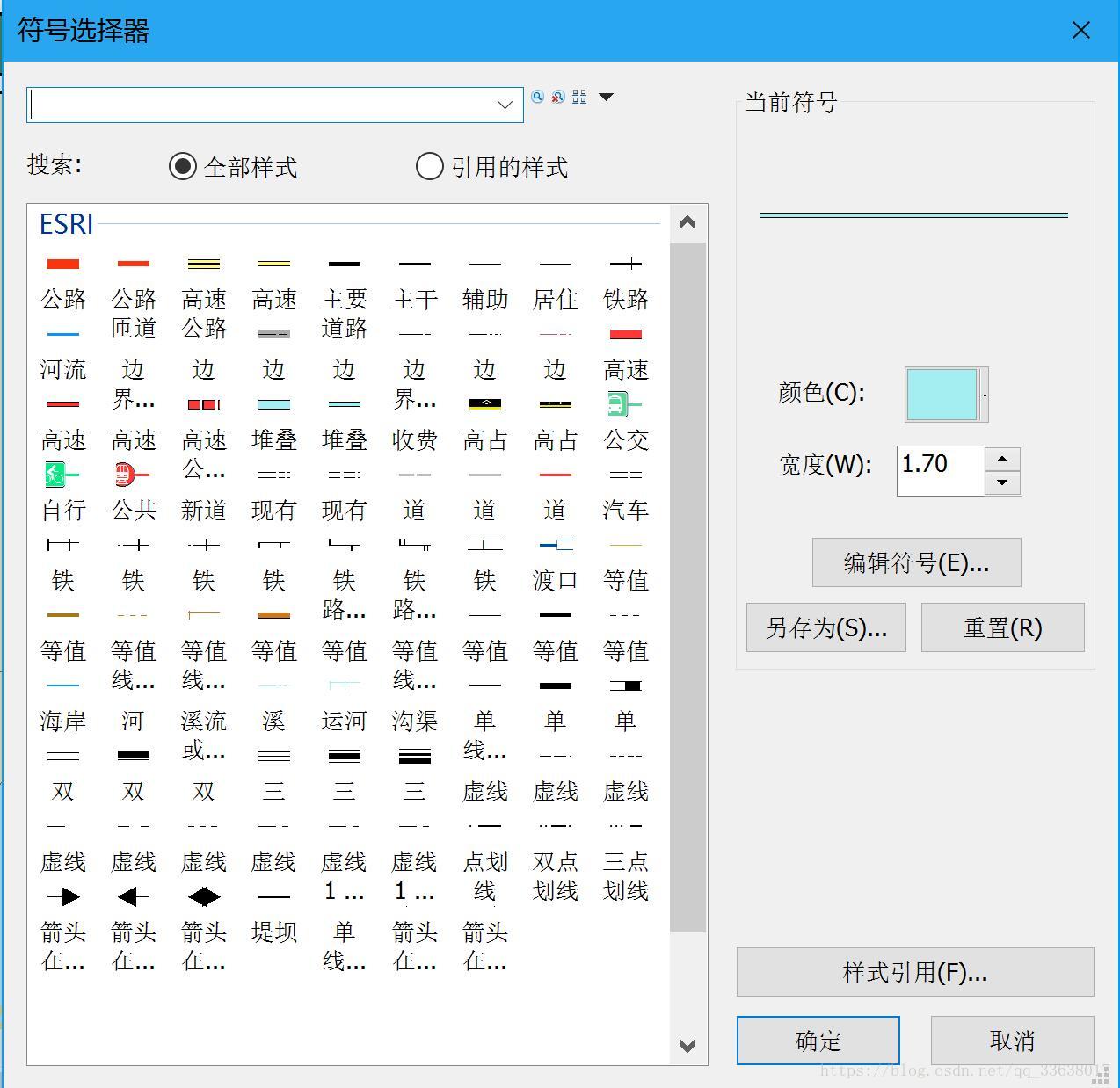 7、打开属性表 在“属性表”中,属性以列或字段的形式组织,要素以行的形式组织。 8、属性 将打开“图层属性”对话框。该对话框包含的符号系统选项比较早使用的“符号选择器”要多。
7、打开属性表 在“属性表”中,属性以列或字段的形式组织,要素以行的形式组织。 8、属性 将打开“图层属性”对话框。该对话框包含的符号系统选项比较早使用的“符号选择器”要多。 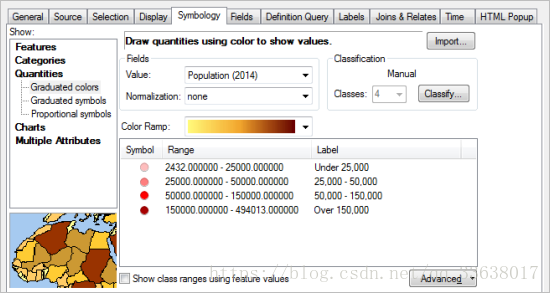 9、目录
9、目录 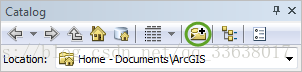
 10、要素类
10、要素类 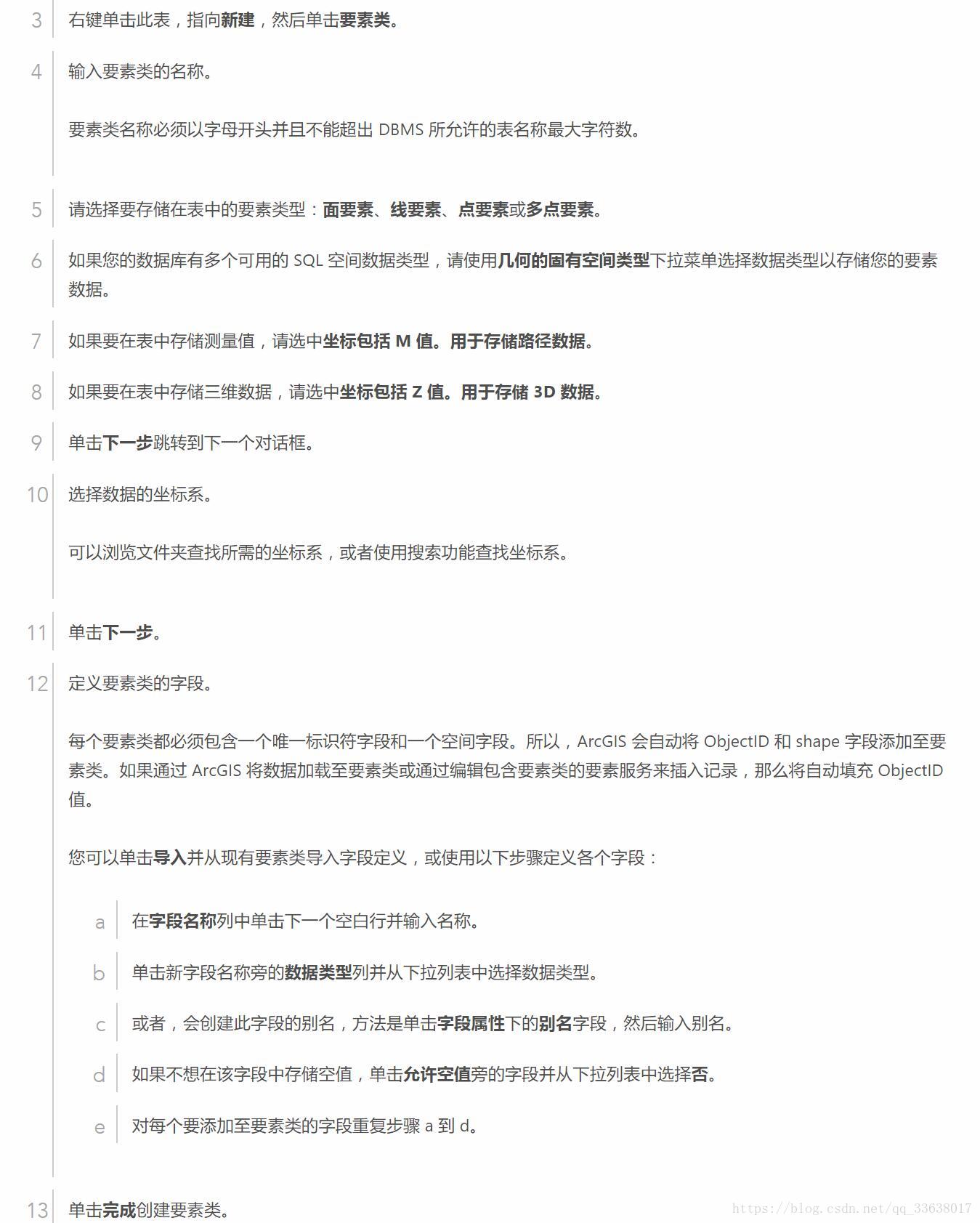 11、属性选择器和根据所选要素创建图层
11、属性选择器和根据所选要素创建图层 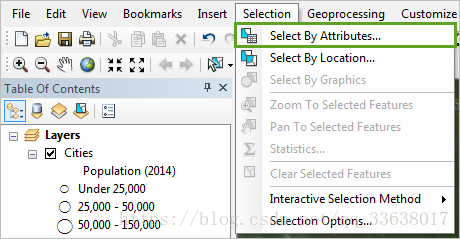
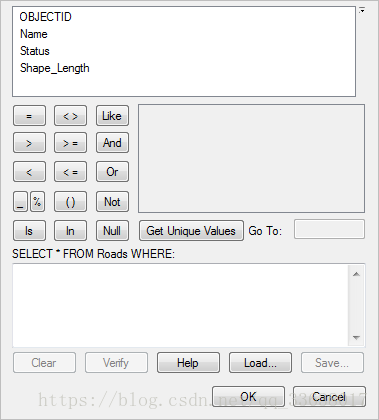 在内容列表中,右键单击 Roads 图层,指向选择,然后选择根据所选要素创建图层。 12、书签 arcgis里面书签的功能常常是用来标记一个浏览位置,方便回头看时能够快速的定位,而这一功能在进行数据人工检查时也可得到灵活运用 13、放大并查看某一局部区域 方法一、在工具工具栏上,单击放大工具。 围绕朗多尼亚州西北部森林砍伐区域绘制一个矩形。 方法二、工具栏-选择要素类-绘制矩形-选择-缩放至选择要素区域 14、缓冲区
在内容列表中,右键单击 Roads 图层,指向选择,然后选择根据所选要素创建图层。 12、书签 arcgis里面书签的功能常常是用来标记一个浏览位置,方便回头看时能够快速的定位,而这一功能在进行数据人工检查时也可得到灵活运用 13、放大并查看某一局部区域 方法一、在工具工具栏上,单击放大工具。 围绕朗多尼亚州西北部森林砍伐区域绘制一个矩形。 方法二、工具栏-选择要素类-绘制矩形-选择-缩放至选择要素区域 14、缓冲区 
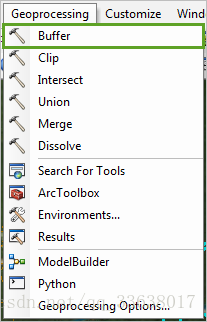

 15、裁剪
15、裁剪 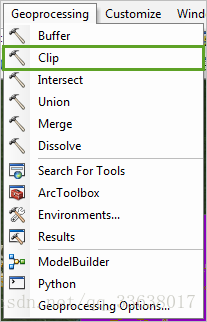
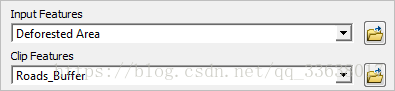 16、查看线性单位 在不关闭属性表的情况下,打开 Deforested_Area_Clip 图层的图层属性对话框。 在源选项卡的数据源下,向下滚动到投影信息。 South America Albers 投影的线性单位是米。因此,属性表中 Shape_Area 字段的单位是平方米 17、添加字段 打开属性表-添加字段-右键单击 Percent Deforested 字段,然后选择字段计算器。 18、标注要素 在内容列表中,右键单击 Cities 图层并选择标注要素。 再次右键单击 Cities 图层并选择标注要素来关闭标注。 19、编辑要素
16、查看线性单位 在不关闭属性表的情况下,打开 Deforested_Area_Clip 图层的图层属性对话框。 在源选项卡的数据源下,向下滚动到投影信息。 South America Albers 投影的线性单位是米。因此,属性表中 Shape_Area 字段的单位是平方米 17、添加字段 打开属性表-添加字段-右键单击 Percent Deforested 字段,然后选择字段计算器。 18、标注要素 在内容列表中,右键单击 Cities 图层并选择标注要素。 再次右键单击 Cities 图层并选择标注要素来关闭标注。 19、编辑要素 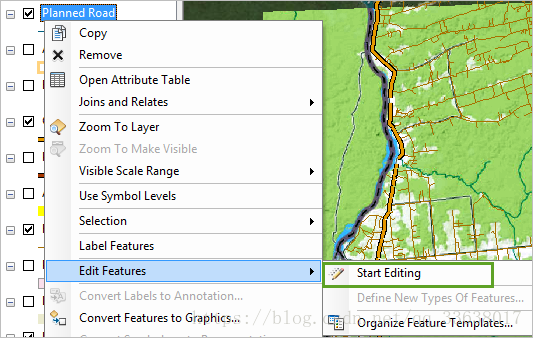 在编辑器工具栏上,单击创建要素工具。
在编辑器工具栏上,单击创建要素工具。  在创建要素窗口中,单击 Planned Road 模板。
在创建要素窗口中,单击 Planned Road 模板。 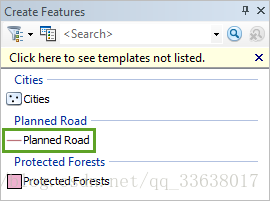 20、编辑器
20、编辑器  “追踪”工具可追踪现有要素,对于拟建道路与现有道路的叠置部分很有用。 如果您到达了地图范围的边界,按住 C 键激活平移工具,平移到右边,松开 C 键继续追踪。
“追踪”工具可追踪现有要素,对于拟建道路与现有道路的叠置部分很有用。 如果您到达了地图范围的边界,按住 C 键激活平移工具,平移到右边,松开 C 键继续追踪。  双击端点以完成要素。
双击端点以完成要素。 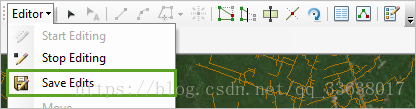 关闭创建要素 窗口。 21、擦除
关闭创建要素 窗口。 21、擦除 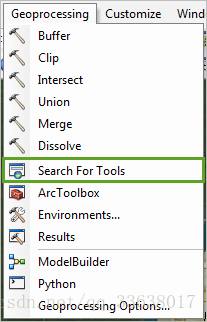
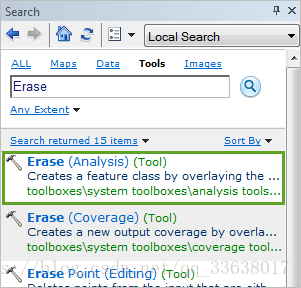
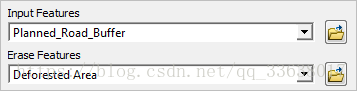 22、切换到布局视图 在 ArcMap 主菜单中,单击视图并选择布局视图。 在布局工具栏上单击更改布局工具。
22、切换到布局视图 在 ArcMap 主菜单中,单击视图并选择布局视图。 在布局工具栏上单击更改布局工具。 
 在布局工具栏上单击缩放整个页面按钮。
在布局工具栏上单击缩放整个页面按钮。  布局随即缩放以覆盖整个页面。请注意地图上方和左侧的规则。应用新模板后,布局尺寸将更改为 16 x 21 英寸(如果您使用其他测量单位,该数值可能会不同)。这些数值是模板的默认尺寸,但是该尺寸比标准打印机纸张页面大得多。
布局随即缩放以覆盖整个页面。请注意地图上方和左侧的规则。应用新模板后,布局尺寸将更改为 16 x 21 英寸(如果您使用其他测量单位,该数值可能会不同)。这些数值是模板的默认尺寸,但是该尺寸比标准打印机纸张页面大得多。 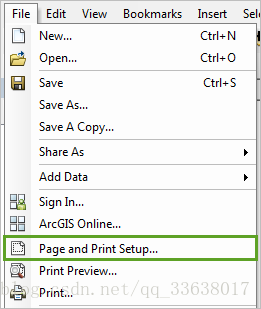 “页面和打印设置”对话框随即打开。将页面尺寸更改为标准值 8.5 x 11 英寸(或 215.9 x 279.4 毫米)。
“页面和打印设置”对话框随即打开。将页面尺寸更改为标准值 8.5 x 11 英寸(或 215.9 x 279.4 毫米)。 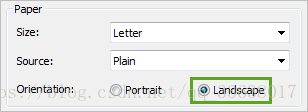
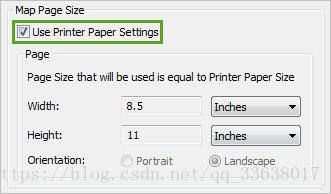

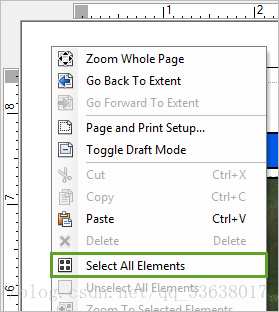 将地图元素拖放至页面中央。 23、设置图例 双击图例设置 常规-图例显示图层及顺序 项目-分栏显示图层 图例项属性-设置符号和字号 设置背景色 24、绘制文本 在 ArcMap 主菜单中单击自定义,指向工具栏,然后选择绘制。 “绘制”工具条随即打开。此工具条包含用于在地图或布局上绘制线、图形和文本框的选项。
将地图元素拖放至页面中央。 23、设置图例 双击图例设置 常规-图例显示图层及顺序 项目-分栏显示图层 图例项属性-设置符号和字号 设置背景色 24、绘制文本 在 ArcMap 主菜单中单击自定义,指向工具栏,然后选择绘制。 “绘制”工具条随即打开。此工具条包含用于在地图或布局上绘制线、图形和文本框的选项。 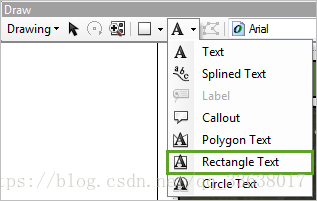 25、地图比例
25、地图比例  26、插入比例尺
26、插入比例尺 
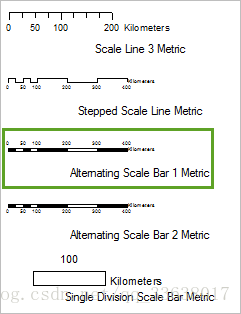 27、插入插图
27、插入插图 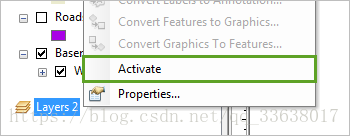 28、数据框选项 双击图层 2 打开数据框属性对话框。 a 在坐标系选项卡的搜索框中,输入 South Pole Orthographic,然后按 Enter 键。 在数据框属性对话框中,右键单击 South Pole Orthographic 投影,然后选择复制并修改。
28、数据框选项 双击图层 2 打开数据框属性对话框。 a 在坐标系选项卡的搜索框中,输入 South Pole Orthographic,然后按 Enter 键。 在数据框属性对话框中,右键单击 South Pole Orthographic 投影,然后选择复制并修改。 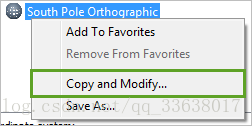 b 在投影坐标系属性对话框中,将名称更改为 South_America_Orthographic。将中心经度参数更改为 -60,中心纬度参数更改为 -15。
b 在投影坐标系属性对话框中,将名称更改为 South_America_Orthographic。将中心经度参数更改为 -60,中心纬度参数更改为 -15。  c 单击范围指示器选项卡。在“其他”数据框下,单击图层。单击指向右侧的箭头按钮,将图层数据框添加到具有范围指示器的数据框列表中。 在数据框属性对话框的选项 - 图层下单击框架按钮。
c 单击范围指示器选项卡。在“其他”数据框下,单击图层。单击指向右侧的箭头按钮,将图层数据框添加到具有范围指示器的数据框列表中。 在数据框属性对话框的选项 - 图层下单击框架按钮。 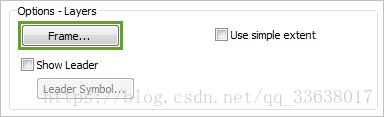 29、导出地图
29、导出地图 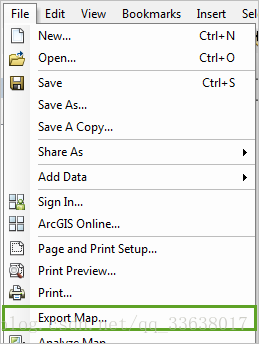 30、设置自定义全图范围的步骤
30、设置自定义全图范围的步骤 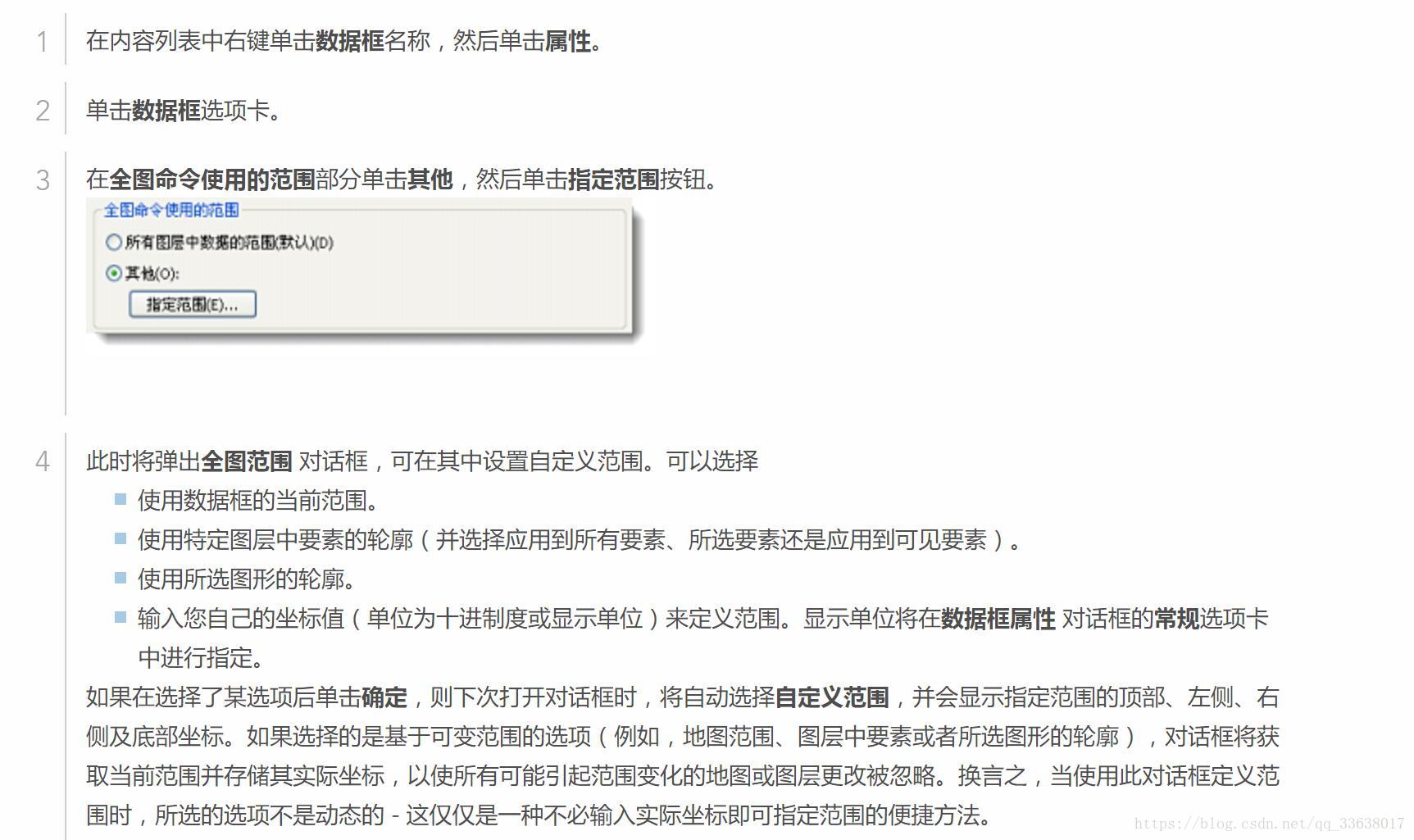 单击基础工具 工具条上的全图范围按钮 全图 可将地图缩放为显示地图中的所有数据。只需单击一下,即可查看地图中的所有内容。但有时单击全图范围按钮会使地图的缩小程度远大于所需程度。此类情况下,最好还是设置自己的全图范围。 31、使用转到XY工具
单击基础工具 工具条上的全图范围按钮 全图 可将地图缩放为显示地图中的所有数据。只需单击一下,即可查看地图中的所有内容。但有时单击全图范围按钮会使地图的缩小程度远大于所需程度。此类情况下,最好还是设置自己的全图范围。 31、使用转到XY工具 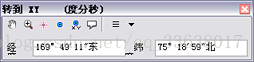 转到 XY 对话框中的工具
转到 XY 对话框中的工具 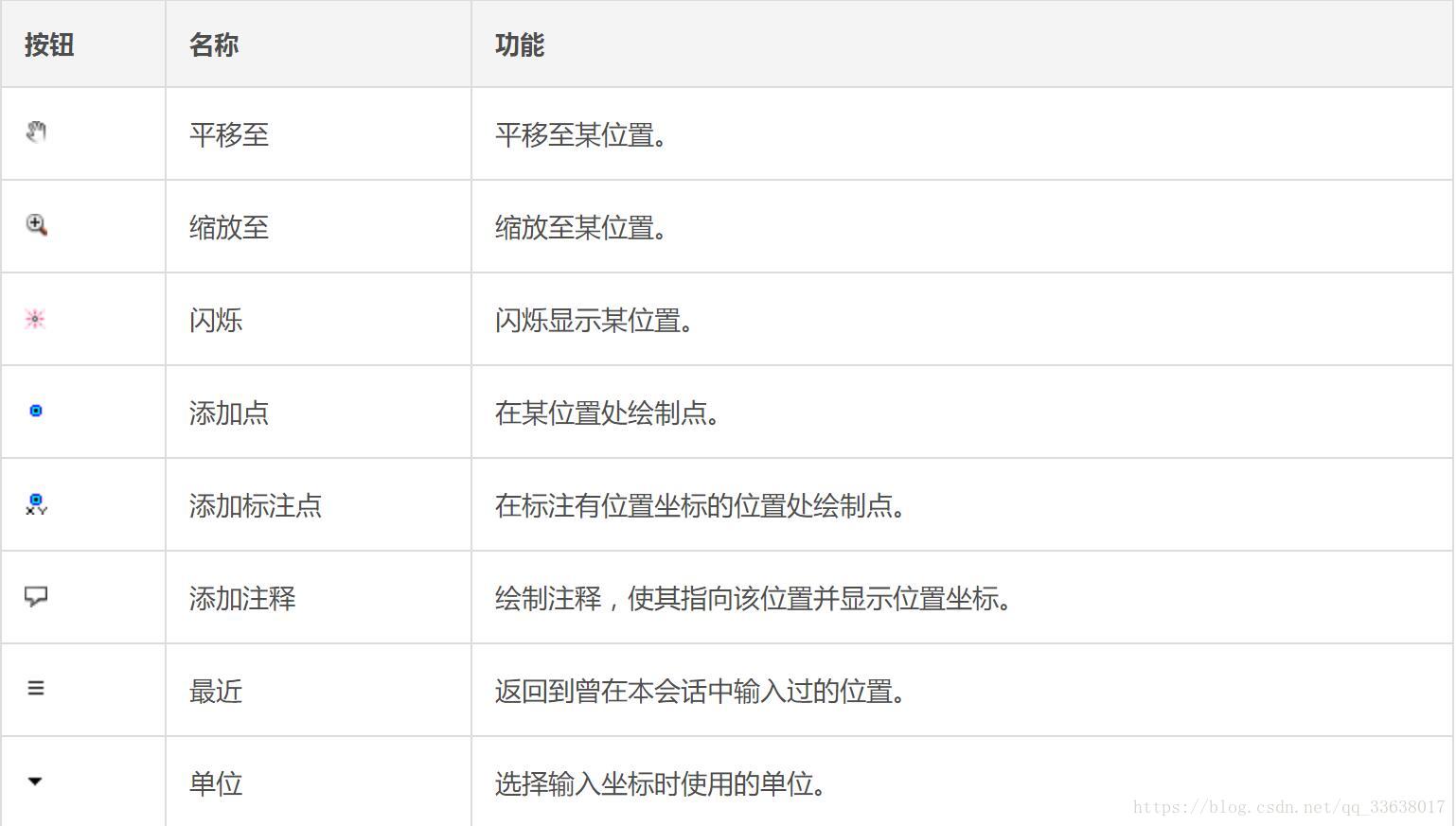 32、设置参考比例
32、设置参考比例 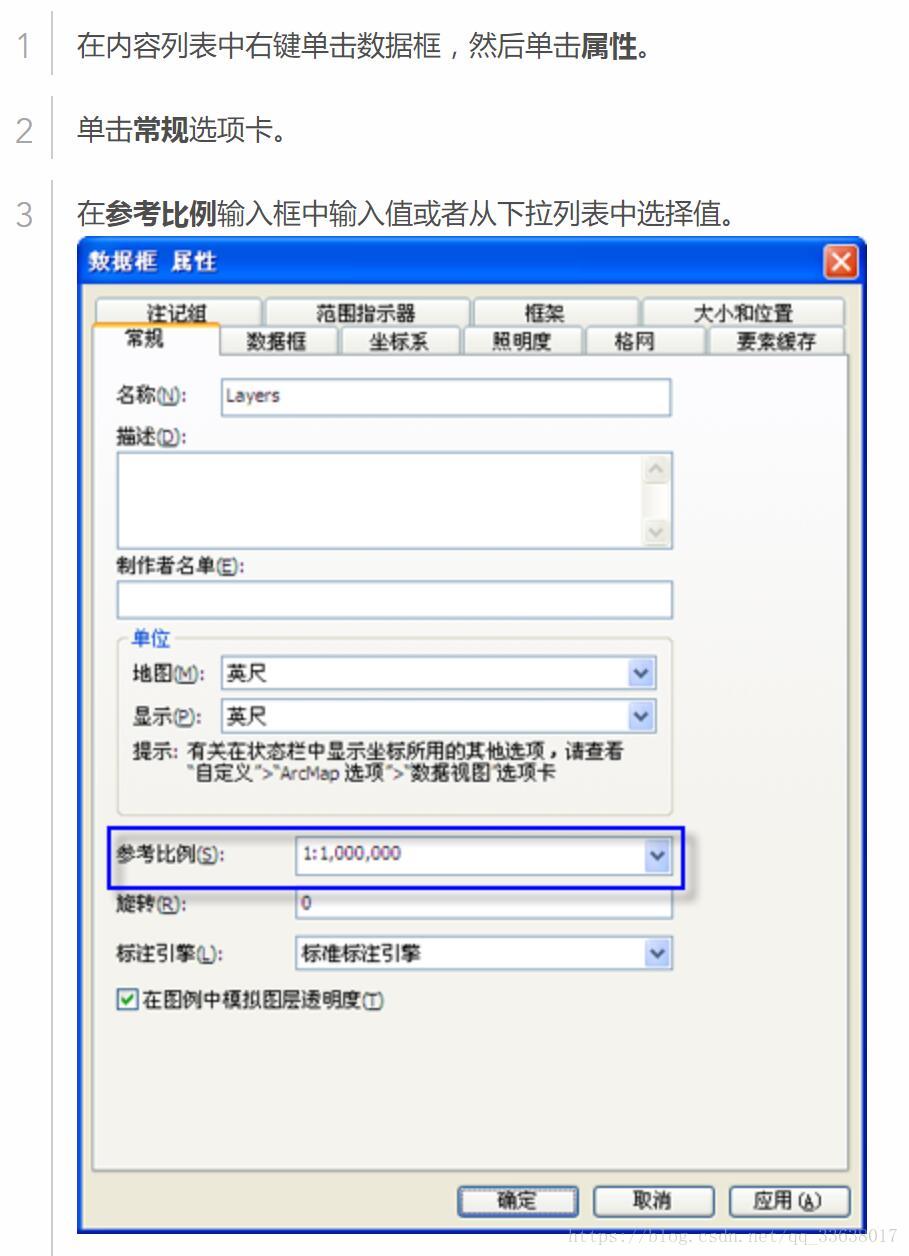 33、使用放大镜和查看器窗口
33、使用放大镜和查看器窗口 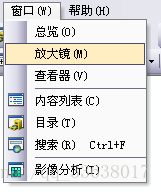
 34、测量
34、测量 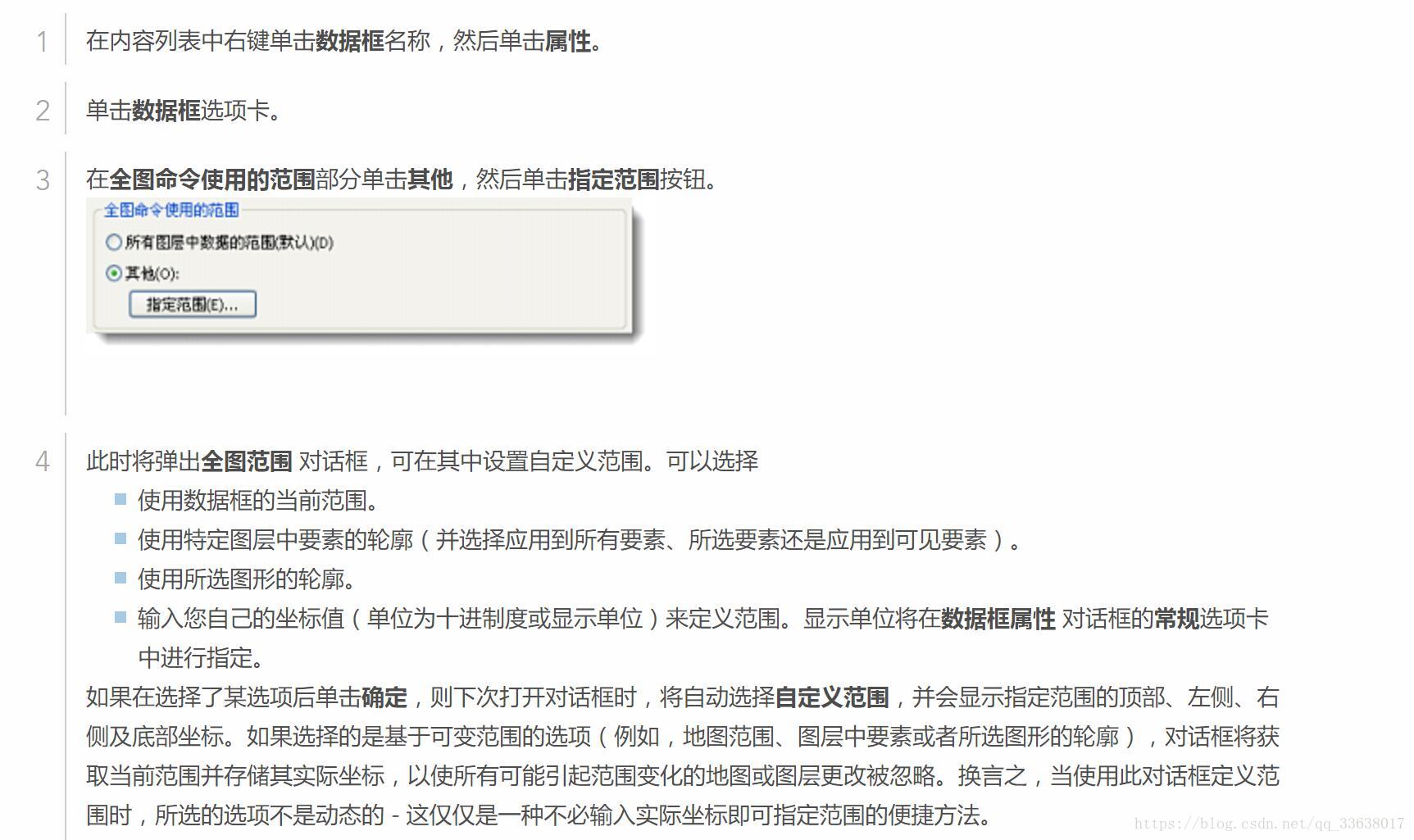 35、连接excel表
35、连接excel表 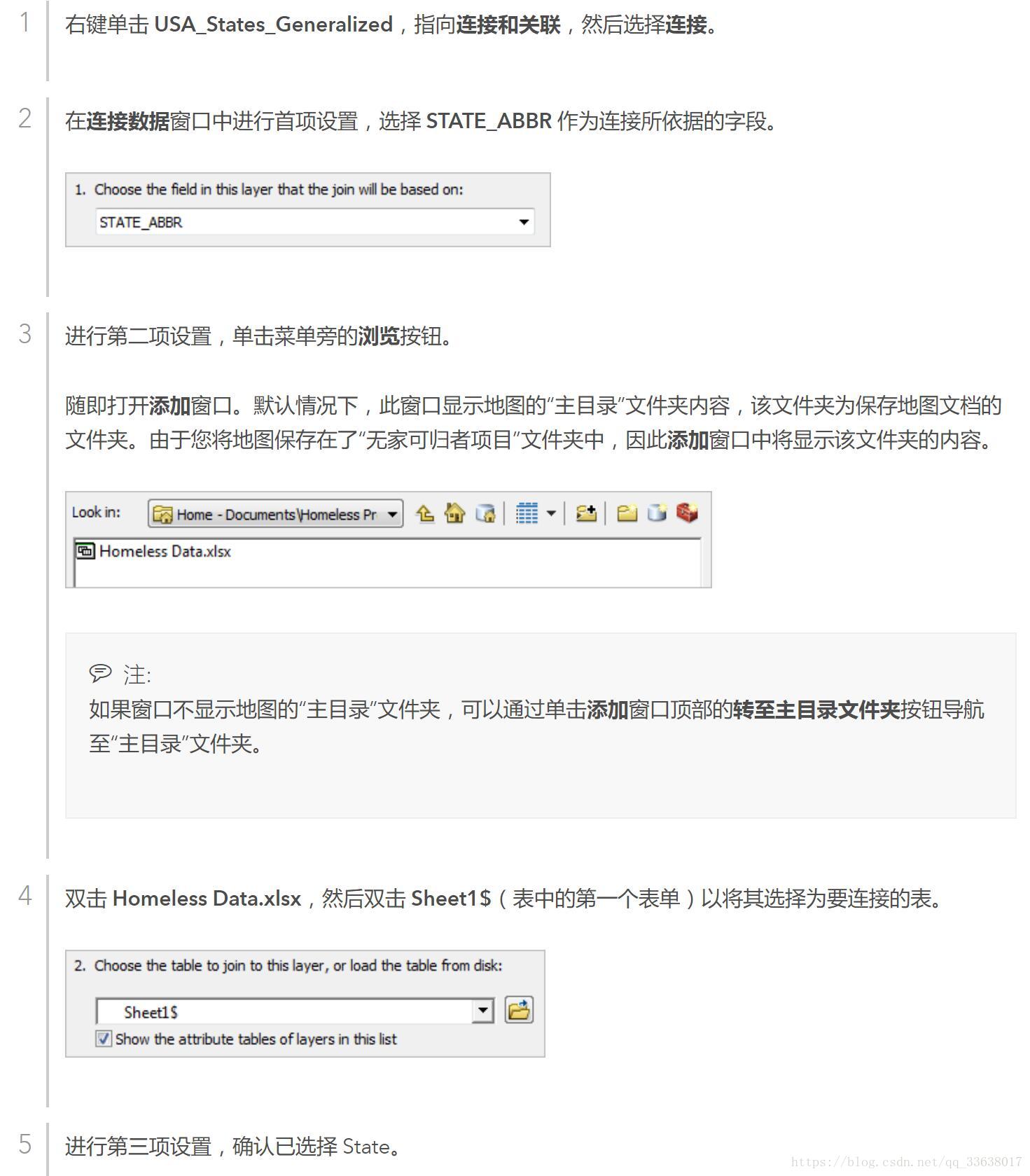
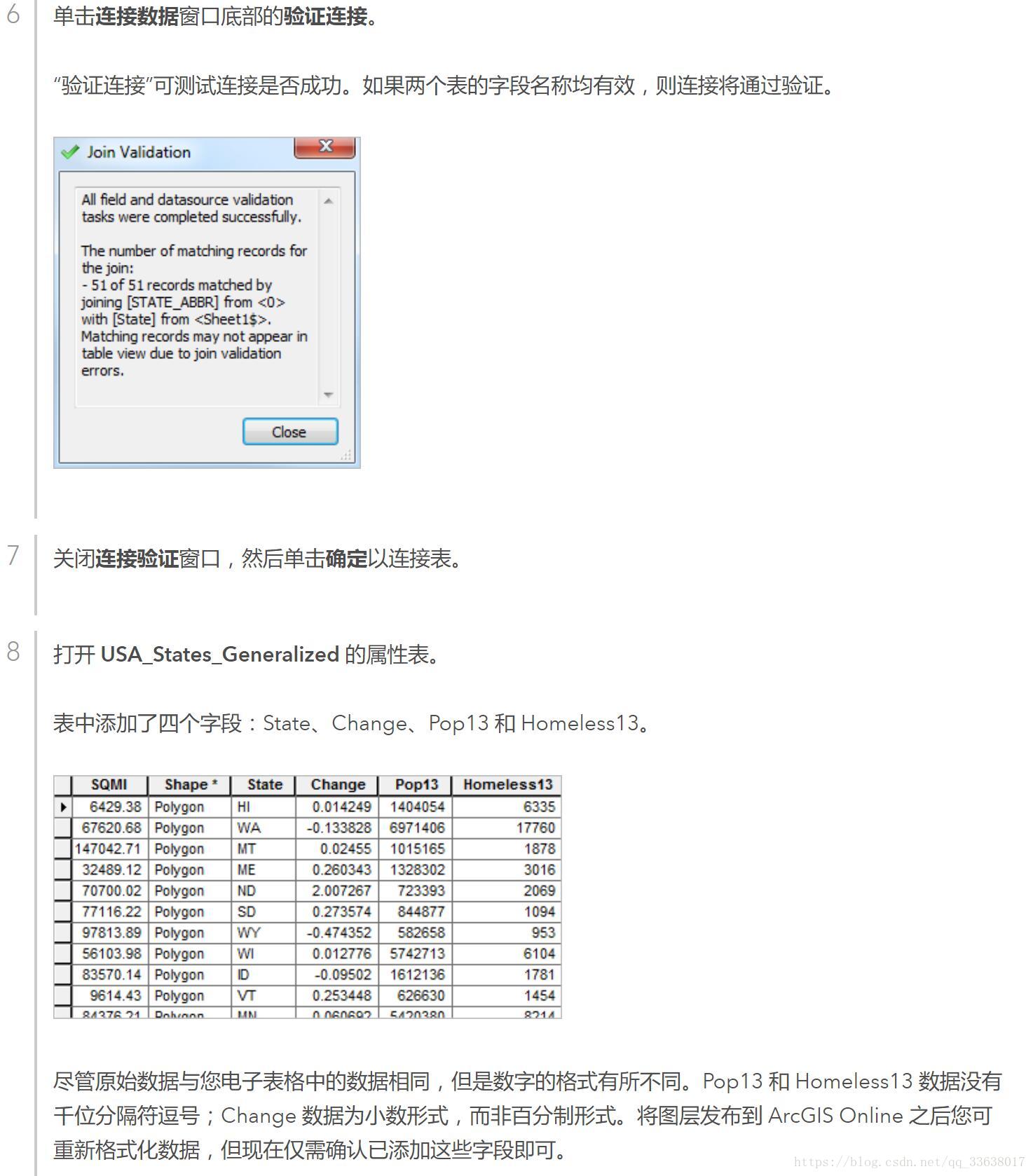
 36、图层导出到新要素类
36、图层导出到新要素类 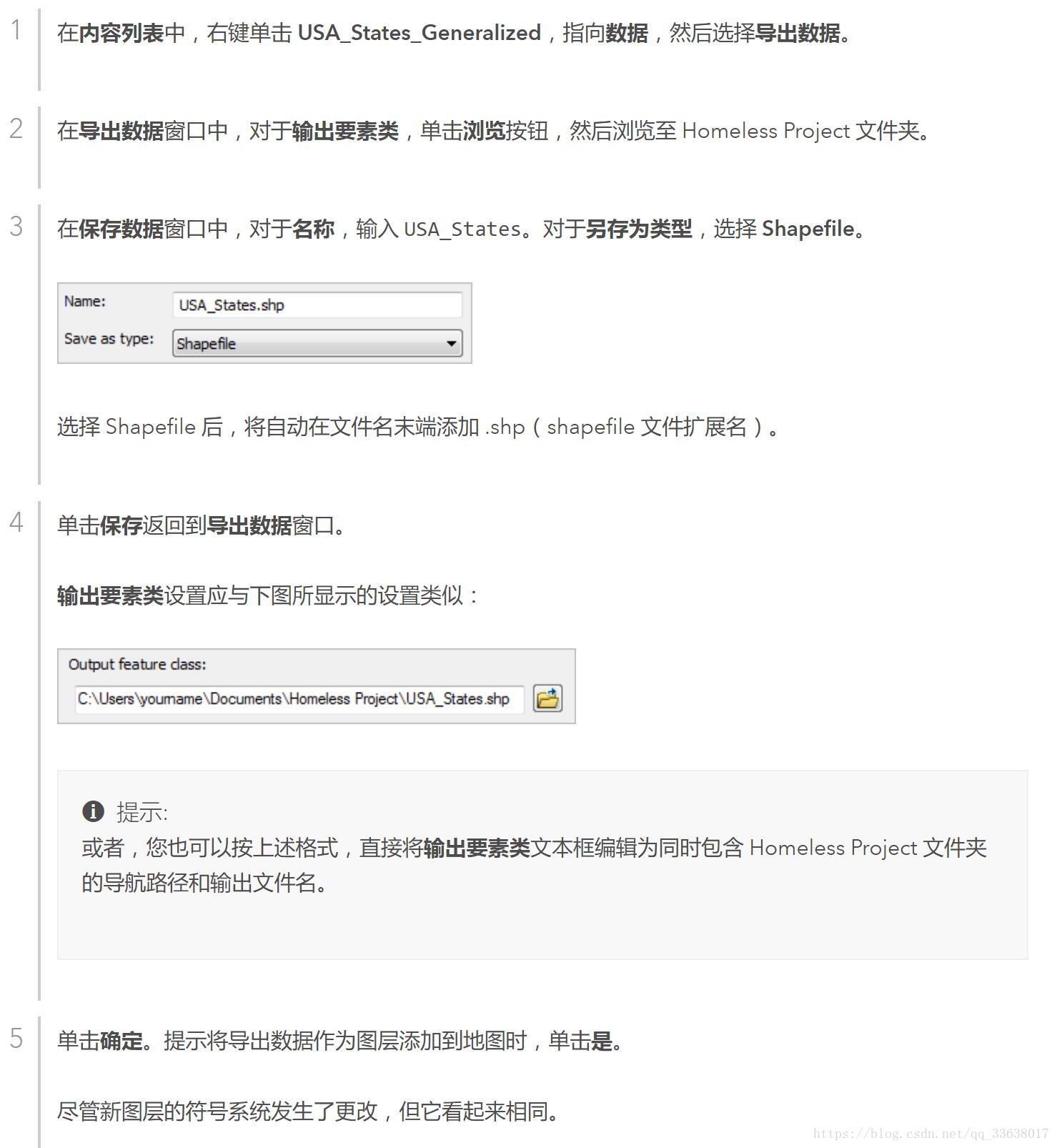 37、图层发布到arcgis online
37、图层发布到arcgis online 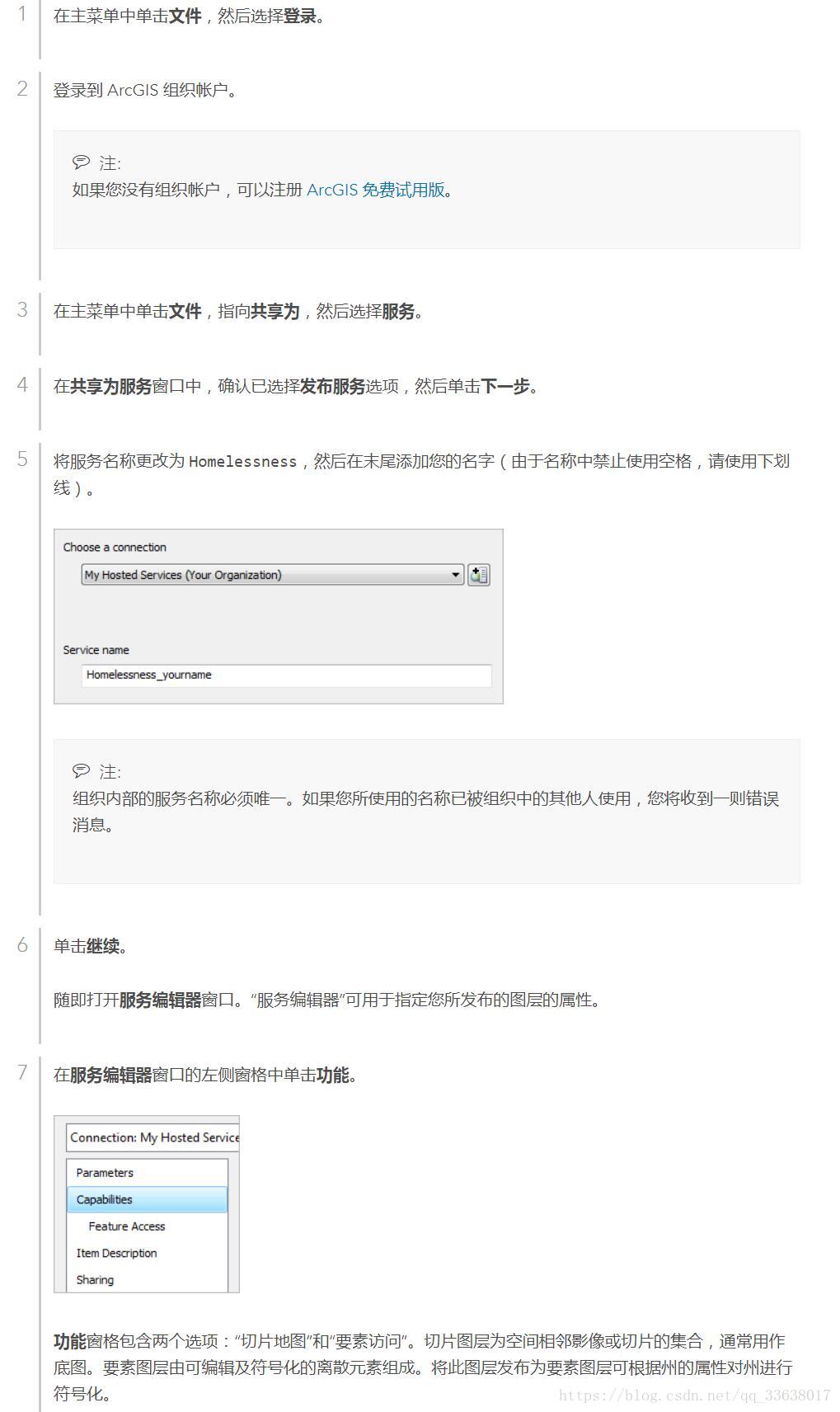
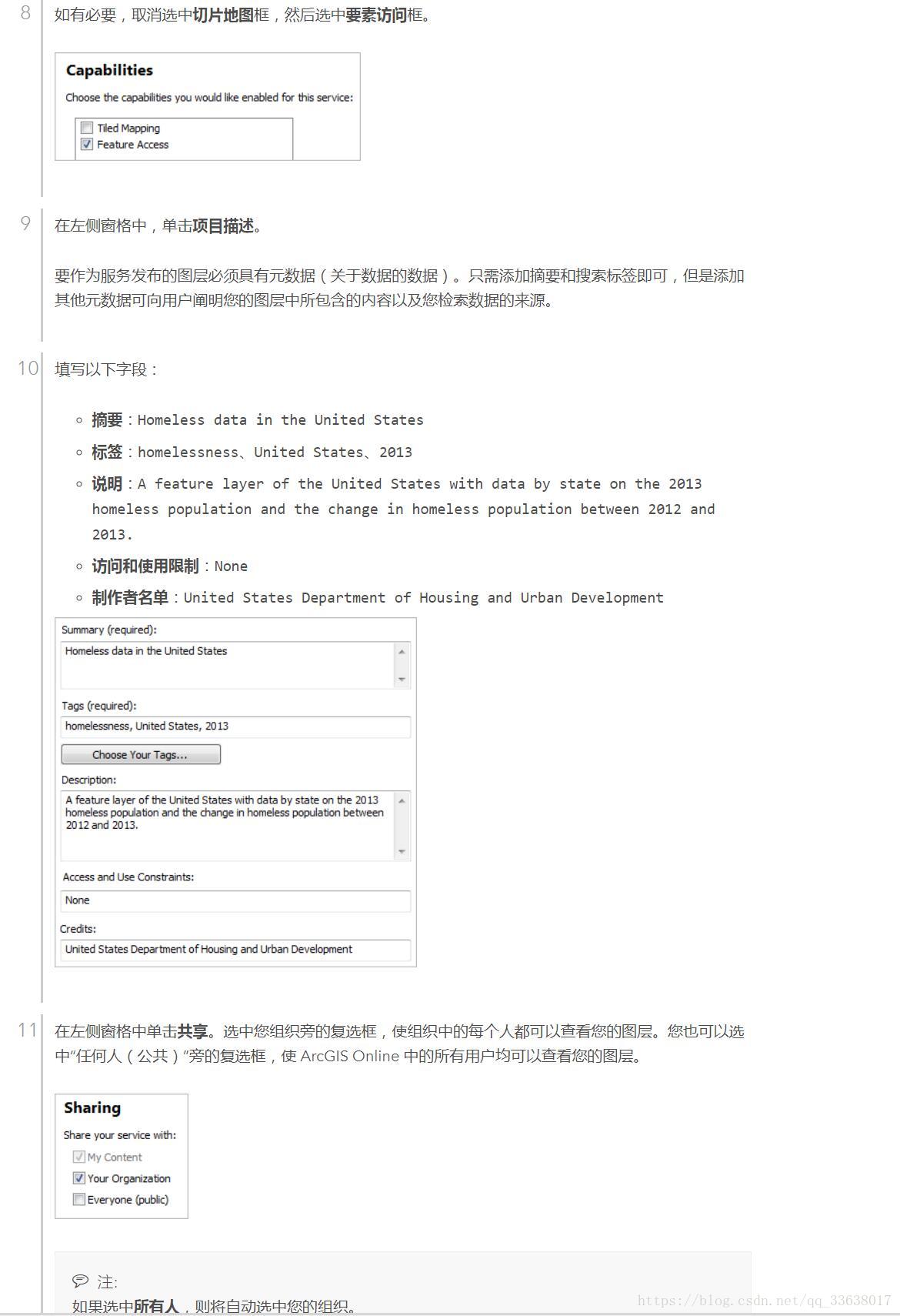
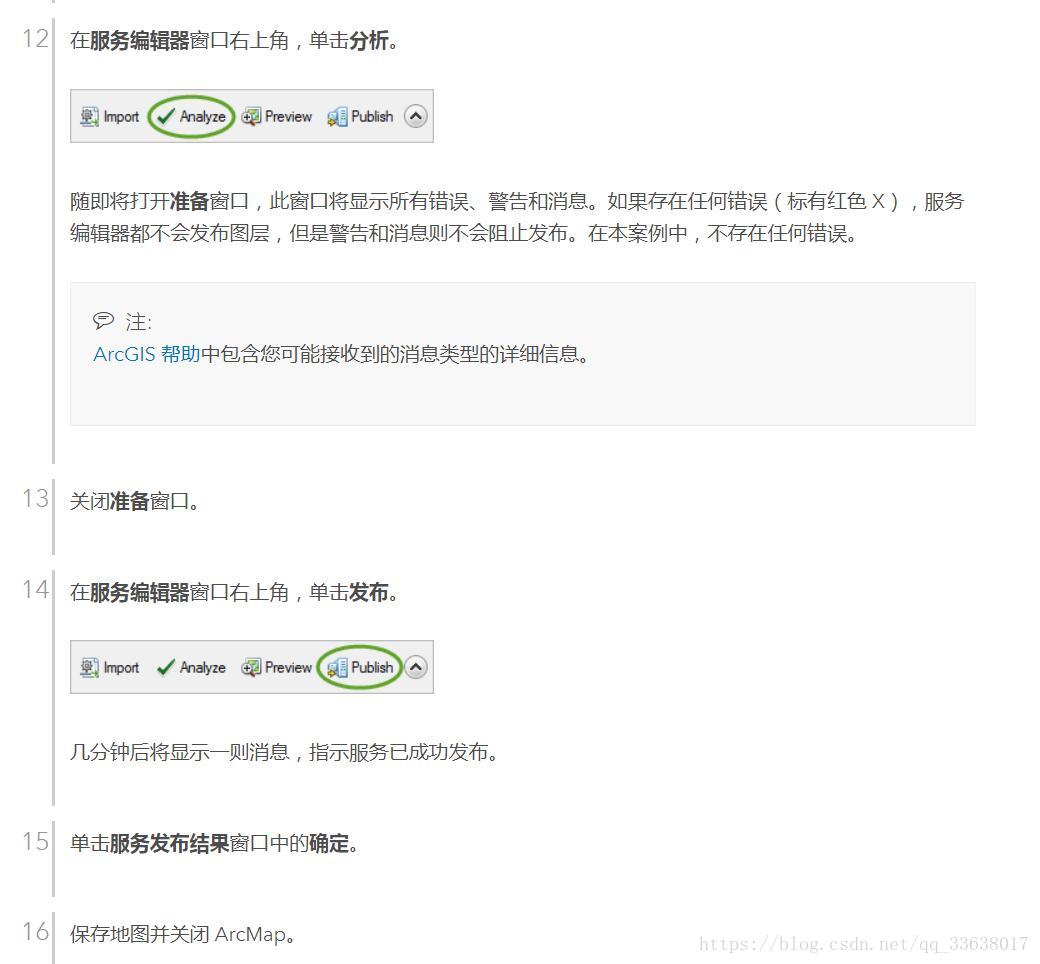 38、创建web应用程序
38、创建web应用程序 


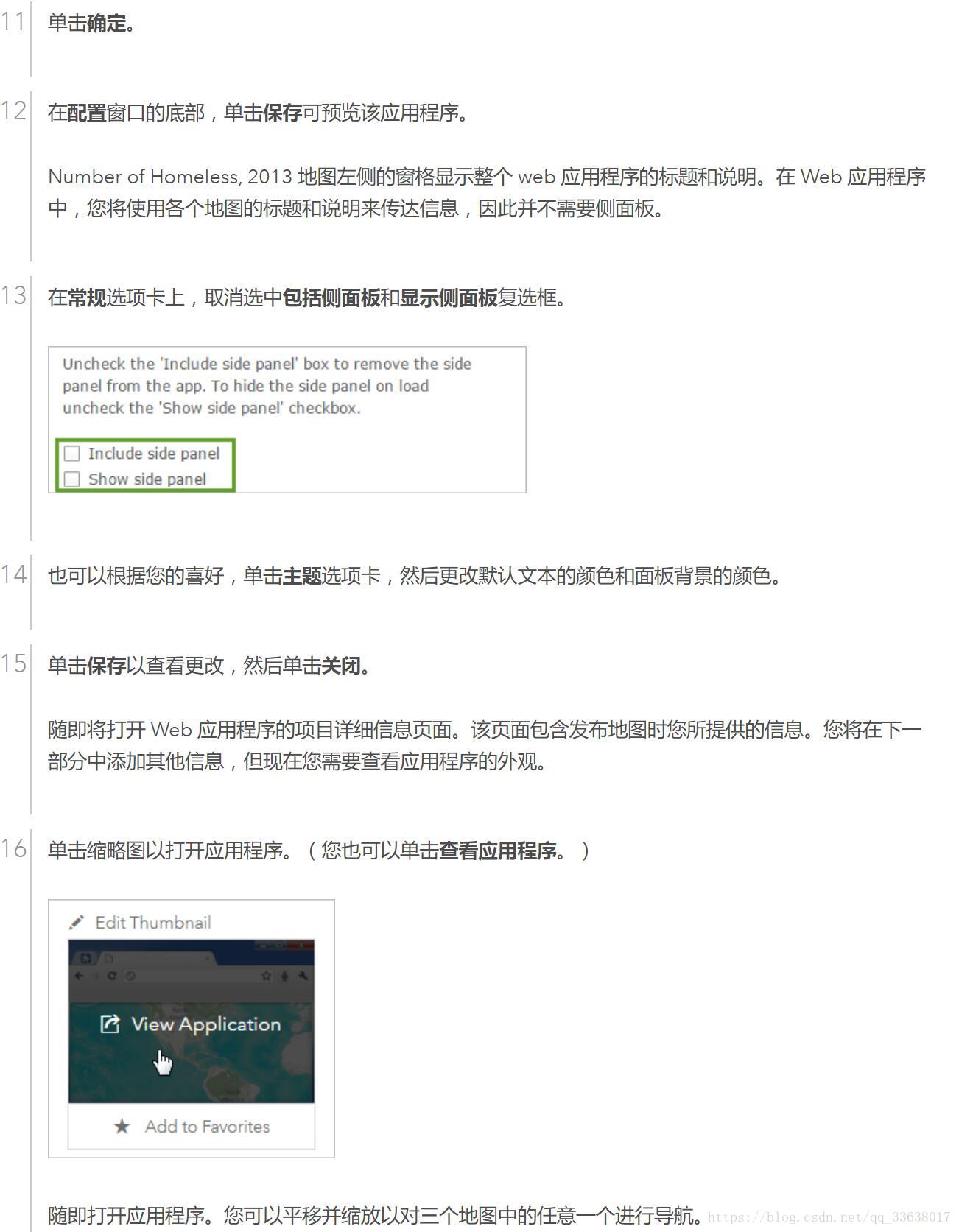
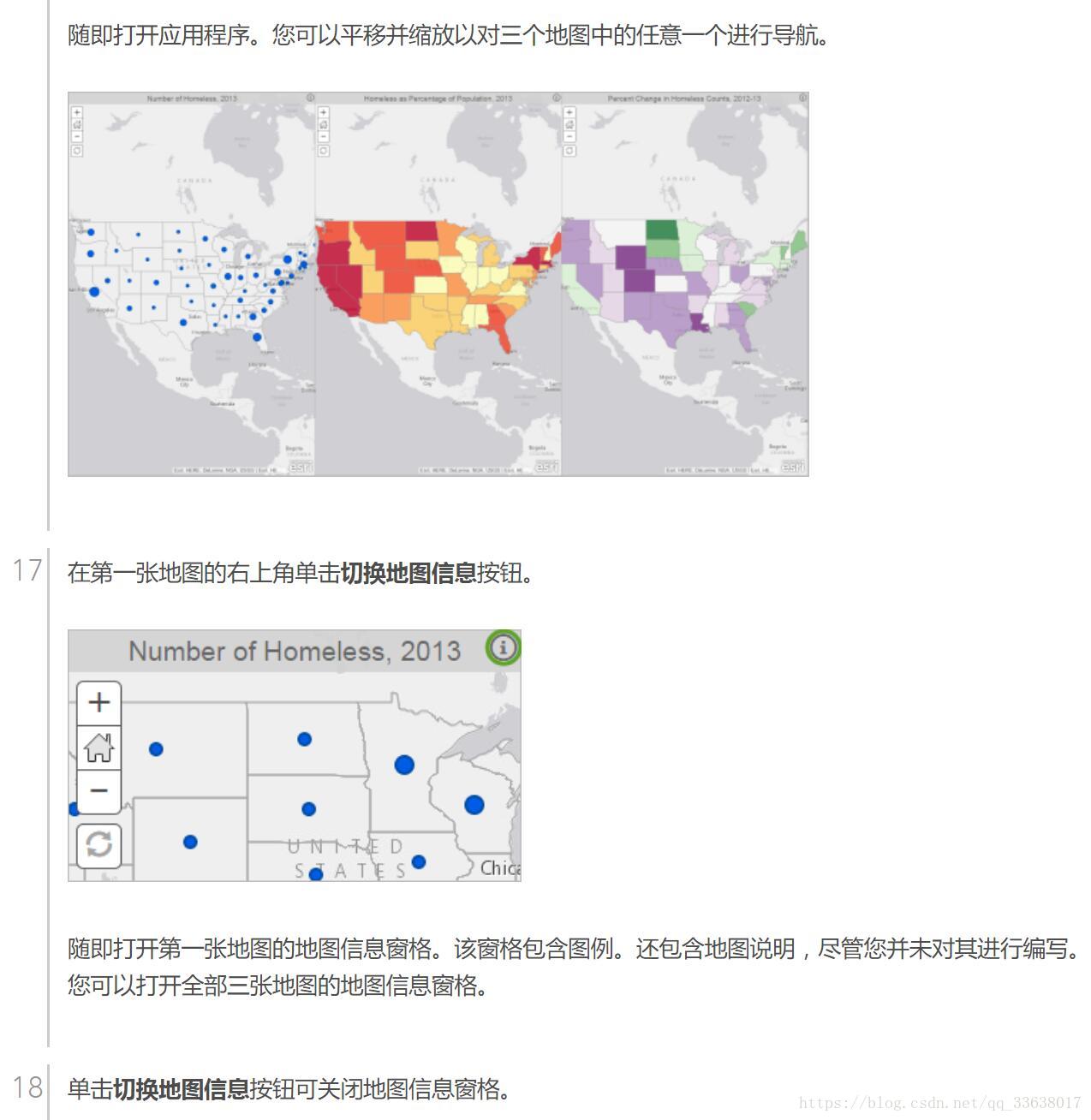 39、修改应用程序和添加元数据
39、修改应用程序和添加元数据 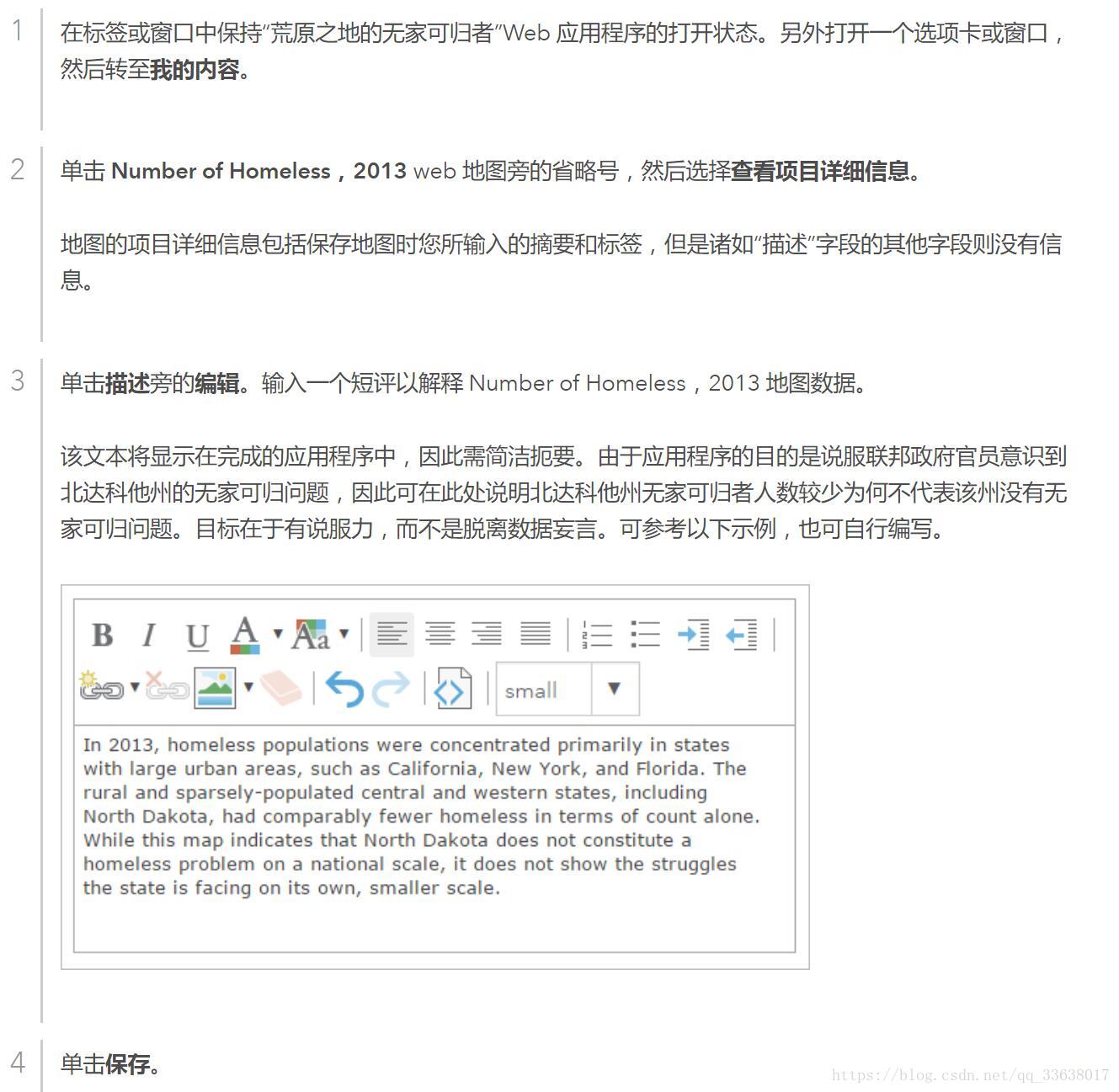
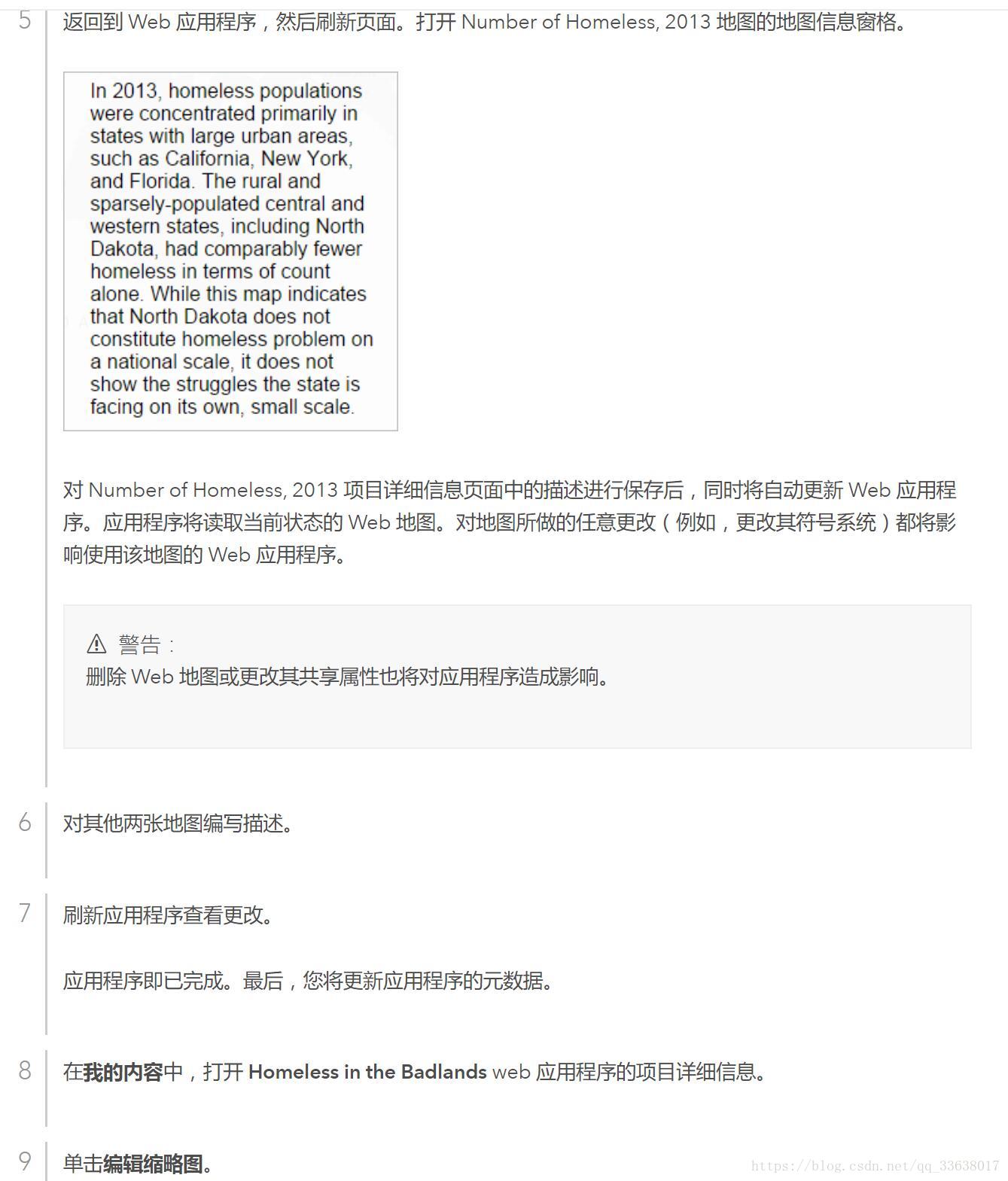
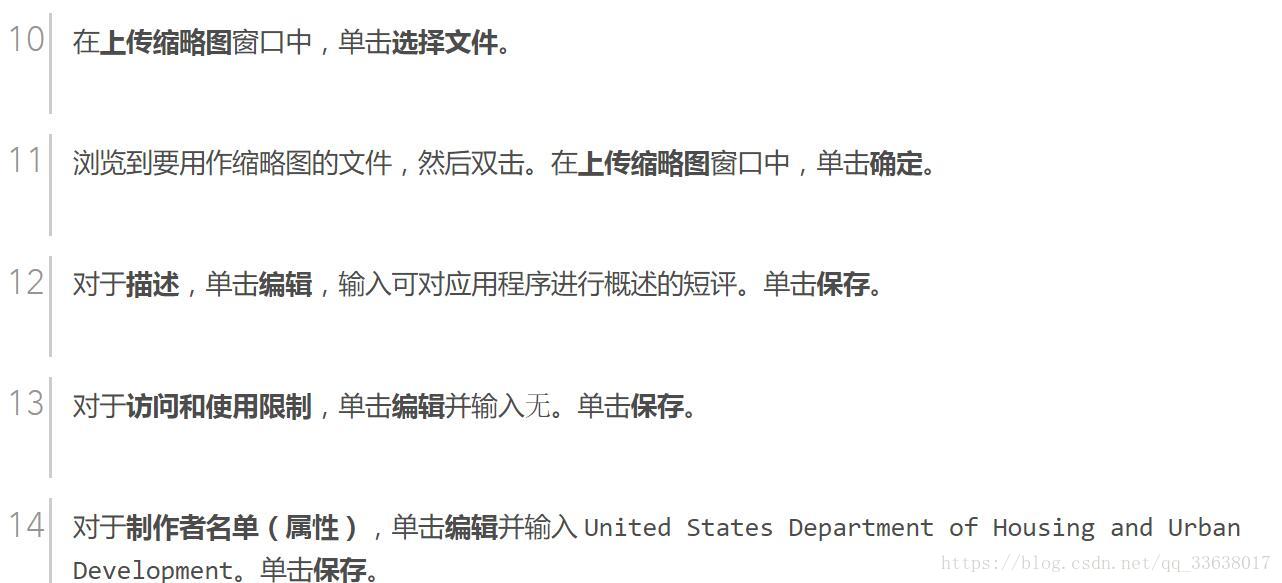 40、查询构建器和热点分析
40、查询构建器和热点分析